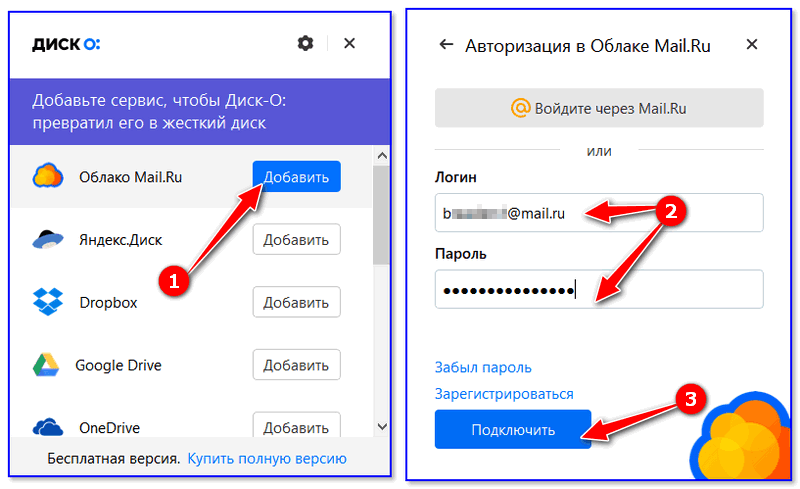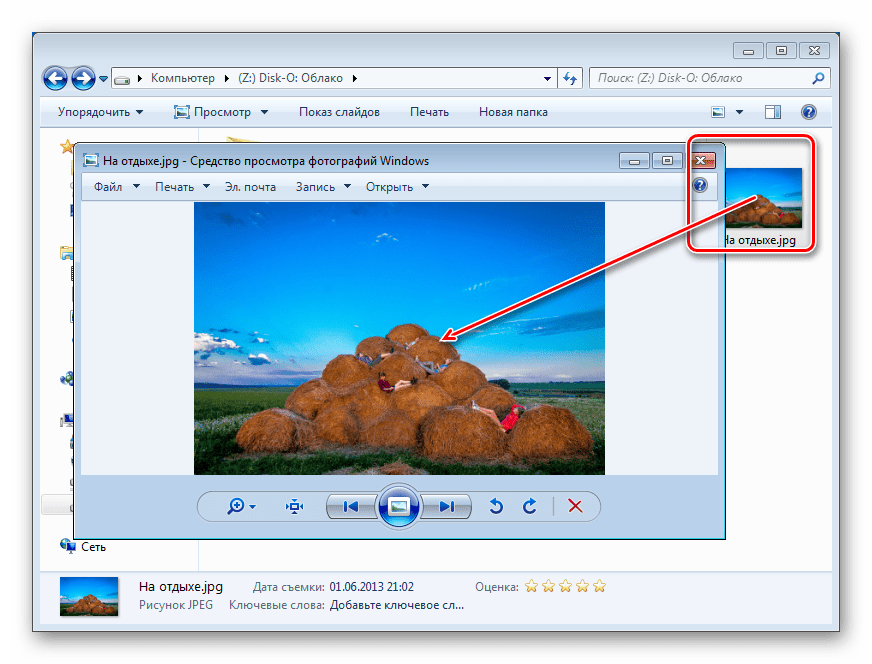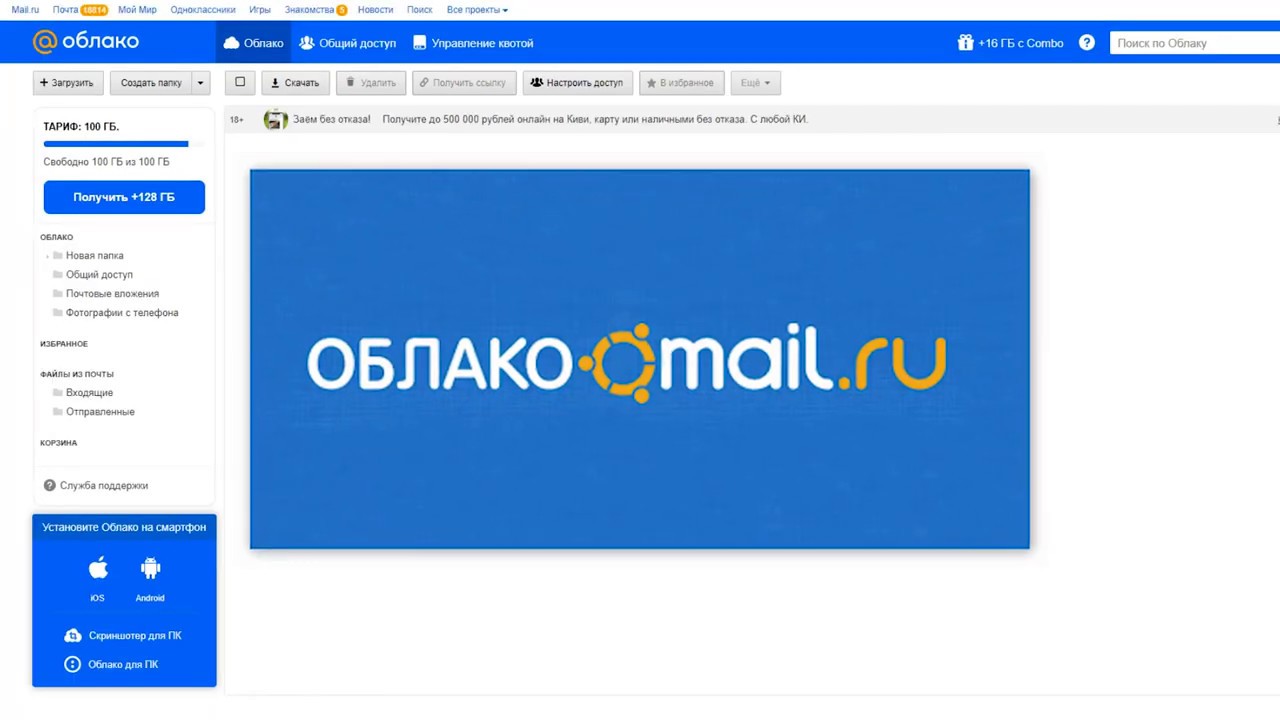О приложениях — Help Mail.ru. Облако
Вы можете пользоваться Облаком не только через веб-интерфейс, но и установить приложения на компьютер и телефон.Приложения для компьютера- Приложение «Диск-О:» для работы с Облаком на Windows (от 7 и выше)
- Приложение «Диск-О:» для работы с Облаком на Mac OS X (от 10.9 и выше)
К сожалению, мы больше не поддерживаем ПК-клиент Облака для Linux.
По умолчанию между веб-интерфейсом и приложением на компьютере осуществляется полная двусторонняя синхронизация — если вы удаляете файл из Облака в веб-интерфейсе, то файл удаляется и в приложении, так же и наоборот: удаляя файл в приложении, вы удаляете файл и в Облаке. Вы также можете настроить выборочную синхронизацию.
Приложения для смартфонов
- Приложение для телефонов Android
- Приложение для телефонов iOS
- Приложение для телефонов WinPhone
Если вы установили на смартфон приложение, то у вас есть доступ к тем файлам, которые хранятся в Облаке.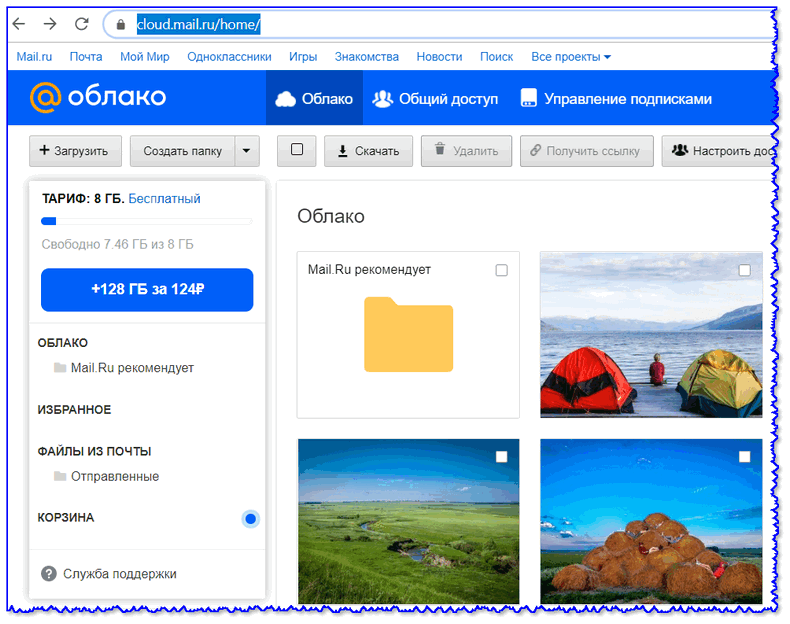
Мы не гарантируем стабильную работу приложения на устройствах в случае модификации операционной системы: джейлбрейка или получения root-прав (режим суперпользователя).
Используя мобильное Облако, вы можете настроить автоматическую загрузку в Облако своих фото и видео: как только вы сделаете новое фото, оно будет добавлено в Облако и станет доступно как в веб-интерфейсе, так и в мобильном приложении. Чтобы настроить автозагрузку, в настройках мобильного приложения включите опцию «Автозагрузка». В данном разделе настроек вы также можете указать, хотите ли вы загружать видеофайлы или только фото, а также выбрать: загружать фото и видео в Облако всегда или только при подключении к сети Wi-Fi.
Чтобы вручную добавить файлы в Облако, нажмите «Загрузить» и выберите файлы. Обратите внимание, что файлы, добавленные на загрузку вручную, будут закачиваться по любому доступному в данный момент каналу — Edge, 3G, LTE, WiFi.
Если на Mail.ru вы входите входите через Google-, Yahoo- или Яндекс-аккаунт, к сожалению, вы не сможете пользоваться приложениями Облака. Ограничения связаны с особенностями механизма авторизации сторонними сервисами.
Как пользоваться облаком от Mail.Ru
«Облако Mail.Ru» предлагает своим пользователям удобное облачное хранилище, работающее для разных платформ. Но начинающие пользователи могут испытывать определенные затруднения в знакомстве с сервисом и его правильным использованием. В этой статье мы разберемся с основными возможностями «Облака» от Мэйл.Ру.
Пользуемся «Облаком Mail.Ru»
Всем своим пользователям сервис предоставляет 8 ГБ облачного хранилища бесплатно с возможностью расширения доступного места за счет платных тарифных планов. Получать доступ к своим файлам можно в любой момент: через браузер или программу на компьютере, работающую по принципу жесткого диска.
По сути «Облако» создавать не нужно — достаточно просто осуществить в него первый вход (авторизоваться), после чего им можно будет сразу же воспользоваться.
Мы уже рассказывали, как войти в «Облако» через браузер, ПО на компьютере, смартфоне. В статье по ссылке ниже вы найдете подробные инструкции и узнаете нюансы использования каждого метода.
Подробнее: Как создать «Облако Mail.Ru»
Веб-версия «Облако Mail.Ru»
Сразу же после авторизации вы можете приступать к загрузке файлов для хранения и работе с ними. Рассмотрим основные действия, которые можно осуществлять с хранилищем в окне браузера.
Загрузка новых файлов
Основная функция этого сервиса – хранение файлов. Для пользователя нет никаких ограничений по форматам, но есть запрет на загрузку файла размером более 2 ГБ. Поэтому если вы хотите закачать объемные файлы, либо разделите их на несколько частей, либо заархивируйте с высокой степенью сжатия.
Читайте также: Программы для сжатия файлов
- Нажмите на кнопку «Загрузить».
- Откроется окно, предлагающее два способа осуществления данной задачи — перетаскиванием или выбором через «Проводник».

Просмотр файлов
Загрузки с самыми популярными расширениями можно просматривать прямо в браузере. Это очень удобно, поскольку избавляет от необходимости скачивать объект на ПК. Поддерживаемые форматы видео, фото, аудио, документов запускаются через собственный интерфейс Mail.Ru.
В этом окне вы можете не только просмотреть/прослушать файл, но и сразу же выполнить основные действия: «Скачать», «Удалить», «Получить ссылку» (удобный способ поделиться загрузкой с другими людьми), прикрепить объект к письму, которое будет создано через «Почту Mail.Ru», развернуть на весь экран.
Нажав на сервисную кнопку, вы увидите список всех файлов, что хранятся на диске, и нажав на любой из них, сможете быстро переключиться на его просмотр.
Листать файлы по порядку, не выходя из интерфейса просмотра, легко через соответствующие стрелки влево/вправо.
Скачивание файлов
Любые файлы с диска можно скачать на ПК. Это доступно не только через режим просмотра файла, но и из общей папки.
Наведите на нужный файл курсором мыши и нажмите
Несколько файлов одновременно можно скачать, предварительно выделив их галочками, а затем нажав на кнопку «Скачать» на верхней панели.
Создание папок
Чтобы легко ориентироваться и быстро находить нужные загрузки из общего списка, вы можете рассортировать их по папкам. Создайте одну или несколько тематических папок, объединив какие-либо файлы по нужному вам критерию.
- Нажмите «Создать» и выберите «Папку».
- Введите ее имя и нажмите «Добавить».
- Добавить файлы в папку можно перетаскиванием.

Создание офисных документов
Полезной и удобной возможностью «Облака» является создание офисных документов. Пользователю доступно создание текстового документа (DOCX), таблицы (XLS) и презентации (PPT).
- Нажмите на кнопку «Создать» и выберите тот документ, который вам требуется.
- В новой вкладке браузера откроется упрощенный редактор. Все изменения, которые вы вносите, сохраняются автоматически и сразу же, поэтому как только создание будет закончено, можете просто закрыть вкладку — файл уже будет находиться в «Облаке».
Не забывайте об основных функциях — сервисной кнопке с расширенными параметрами (1), скачивании файла (нажав на стрелочку рядом со словом «Скачать», можно выбрать расширение), и прикреплением документа к письму (2).
Получение ссылки на файл/папку
Довольно часто люди делятся файлами, хранящимися в облаке.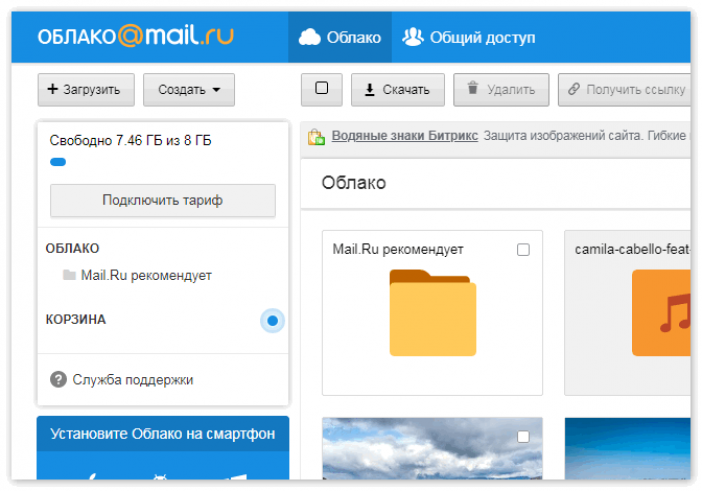 Для этого требуется предварительно получить ссылку на то, с чем хотите поделиться. Это может быть отдельный документ или папка.
Для этого требуется предварительно получить ссылку на то, с чем хотите поделиться. Это может быть отдельный документ или папка.
Если нужна ссылка на один файл, достаточно навести на него курсор и нажать на иконку расшаривания.
Откроется окно с настройками. Здесь вы можете установить параметры доступа и приватности (1), скопировать ссылку (2) и быстро отправить ее почтой либо в соцсети (3). «Удалить ссылку» (4) означает то, что текущая ссылка перестанет быть доступной. Актуально, если вы хотите закрыть доступ к файлу целиком.
Создание общего доступа
Чтобы документами одного облака могли пользоваться сразу несколько человек, например, ваши родственники, одногруппники или коллеги по работе, настройте ее общий доступ. Сделать ее доступной можно двумя способами:
- Доступ по ссылке — быстрый и удобный вариант, однако не самый безопасный. Не рекомендуется с ее помощью открывать доступ к редактированию или даже просмотру важных и личных файлов.

- Доступ по email — пользователи, которых вы пригласите к просмотру и редактированию, получат соответствующее сообщение на почту и ссылку на саму папку. Для каждого участника вы можете настроить персональные права доступа — только просмотр или редактирование содержимого.
Сам процесс настройки выглядит так:
- Выберите папку, которую хотите настроить, отметьте ее галочкой и нажмите на кнопку «Настроить доступ».
Для работы с расшариванием папок также есть отдельная вкладка в самом «Облаке».
- Если вы хотите организовать доступ по ссылке, сперва нажмите на «Получить ссылку», а затем в обязательном порядке настройте приватность на просмотр и редактирование, а затем скопируйте ссылку кнопкой «Копировать».
- Для доступа по email введите электронную почту человека, выберите уровень доступа просмотр или редактирование, и нажмите на кнопку «Добавить». Таким образом можно пригласить несколько человек с разным уровнем приватности.

Программа на ПК Disk-O
Приложение предназначено для доступа к «Облаку Mail.Ru» через стандартный проводник системы. Для работы с ним вам не нужно открывать браузер — просмотр файлов и работа с ними осуществляется через программы, поддерживающие те или иные расширения.
В статье о создании облака, ссылка на которую находится в начале статьи, мы также рассматривали способ авторизации в этой программе. При запуске Disk-O и после авторизации в ней облако будет эмулировано как жесткий диск. Однако отображается он только на момент запуска ПО — если вы завершите работу приложения, подключенный диск пропадет.
Одновременно через программу можно подключить несколько облачных хранилищ.
Добавление в автозагрузку
Чтобы программа запускалась вместе с операционной системой и подключалась как диск, добавьте ее в автозагрузку. Для этого:
- Кликните левой кнопкой мыши по иконке в трее.
- Нажмите на иконку с шестеренкой и выберите «Настройки».

- Поставьте галочку напротив параметра «Автостарт приложения».
Теперь диск всегда будет находиться среди остальных в папке «Компьютер» при запуске ПК.
При выходе из программы он исчезнет из списка.
Настройка диска
Настроек у диска мало, но кому-то они могут оказаться полезными.
- Запустите программу, наведите курсор на подключенный диск и нажмите на появившуюся иконку в виде шестеренки.
- Здесь вы можете поменять букву диска, его имя и включить функцию перемещения удаленных файлов в собственную корзину для быстрого их восстановления.
После изменения параметров программа перезагрузится сама.
Просмотр и редактирование файлов
Все файлы, которые хранятся на диске, открываются для просмотра и изменения в программах, соответствующих их расширению.
Следовательно, если какой-либо файл не удается открыть, потребуется установить соответствующее программное обеспечение. У нас на сайте вы найдете статьи, посвященные выбору приложений для тех или иных форматов файлов.
У нас на сайте вы найдете статьи, посвященные выбору приложений для тех или иных форматов файлов.
Все изменения, которые вы будете производить с файлами, мгновенно синхронизируются и обновляются в облаке. Не завершайте работу ПК/программы до момента загрузки в облако (при синхронизации иконка приложения в трее крутится). Обратите внимание, файлы с двоеточием ( : ) в имени не синхронизируются!
Загрузка файлов
Вы можете загружать в «Облако» файлы, добавляя их в папку на компьютере. Сделать это можно обычными способами:
Для загрузки объемных файлов рекомендуем использовать именно программу, так как этот процесс происходит гораздо быстрее, чем через браузер.
Получение ссылки на файл
Быстро делиться файлами и папками на диске можно путем получения ссылки. Для этого нажмите правой кнопкой мыши на файл и из контекстного меню выберите пункт «Диск-О: Скопировать публичную ссылку».
Информация об этом появится в виде всплывающего уведомления в трее.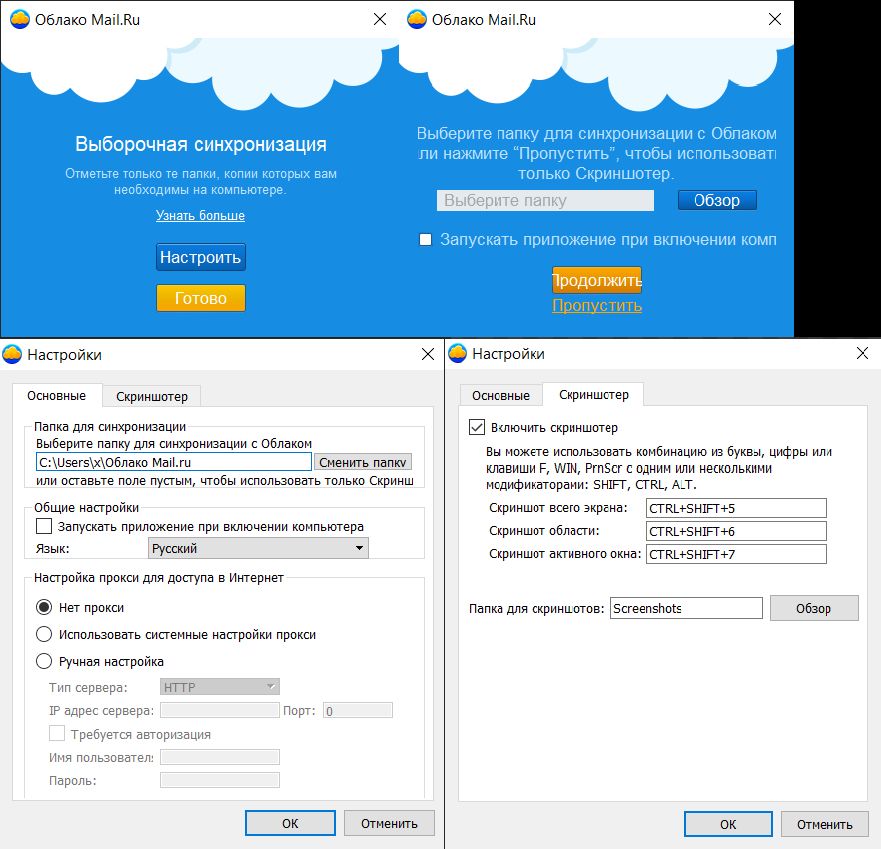
На этом основные возможности веб-версии и компьютерной программы заканчиваются. Стоит отметить, что Mail.Ru активно развивает собственное облачное хранилище, поэтому в будущем стоит ожидать новых возможностей и функций для обеих платформ.
Мы рады, что смогли помочь Вам в решении проблемы.Опишите, что у вас не получилось. Наши специалисты постараются ответить максимально быстро.
Помогла ли вам эта статья?
ДА НЕТВозможности Облака Mailru — как пользоваться программой Файлы, веб-интерфейсом и мобильными приложениями
Обновлено 7 января 2021 Просмотров: 127 891 Автор: Дмитрий Петров- Возможности Облако@Майл.ру
- Его основные характеристики
- Онлайн версия хранилища
- Программа для работы с диском
- Мобильное приложение Cloud Mail.Ru
Здравствуйте, уважаемые читатели блога KtoNaNovenkogo.ru. Сегодня разговор пойдет про еще один облачный сервис, на сей раз от корпорации Майл. ру. Сначала немного лирики. У меня в компьютере до сих пор работают два жестких диска, которым уже лет двенадцать-пятнадцать, а может быть и больше. «Ну и что, бывает» — скажете вы. Да, но…
ру. Сначала немного лирики. У меня в компьютере до сих пор работают два жестких диска, которым уже лет двенадцать-пятнадцать, а может быть и больше. «Ну и что, бывает» — скажете вы. Да, но…
За последние несколько лет я выкинул в помойку штук шесть-семь ЖД, которым было от двух до четырех лет отроду, но они все по очереди выходили из строя. Комплектующие сейчас (а ЖД в особенности) крайне ненадежны (видимо это сговор, чтобы продавать все новые и новые объемы, ибо от фирмы производителя качество не зависит). Поэтому всю важную и не очень информацию приходится резервировать. Облачные хранилища в этом плане пришлись как нельзя кстати.
Сейчас я сижу на Дропбоксе, но подходят к концу халявные гигабайты, которые я получил за установку их приложения на мобильник S3. Платный пакет в силу девальвации рубля подорожал почти в два раза. Поэтому сейчас я нахожусь на распутье — либо придушить жабу, либо искать альтернативное бесплатное облако.
Вариант облака от Mail.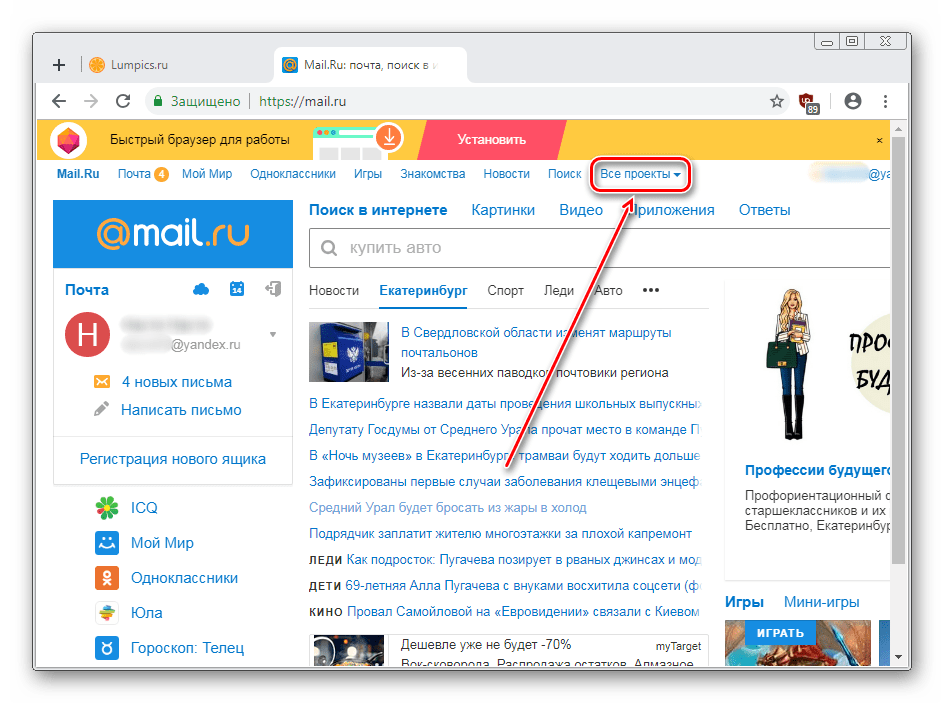 ru мне приглянулся большими для бесплатного сервиса размерами области для хранения данный — 25 Гбайт (на моем старом аккаунте Майл.ру я даже сотню получил в безраздельное пользование) и его достаточно большой популярностью в рунете. Однако, давайте взглянем на продукт чуток повнимательнее…
ru мне приглянулся большими для бесплатного сервиса размерами области для хранения данный — 25 Гбайт (на моем старом аккаунте Майл.ру я даже сотню получил в безраздельное пользование) и его достаточно большой популярностью в рунете. Однако, давайте взглянем на продукт чуток повнимательнее…
Возможности Облако@Майл.ру в сравнении с конкурентами
Раньше у корпорации существовал проект Файлы Mail.ru и предоставлял пользователям возможность обмена файлами. В Files был ряд ограничений на размеры передаваемых объектов и многое другое, но начиная с 2014 этоТ проект считается закрытым и всем настоятельно советуют переехать на облако, куда и был перенесен весь его основной функционал:
Поэтому сегодня имеет смысл говорить исключительно про Облако@Mail.ru. Для начала напомню, что чуть ранее я описал несколько популярных в рунете облачных сервисов, каждый из которых вполне конкурентоспособен (по приведенными ссылкам вы найдете их подробное описание):
- Научиться пользоваться Dropbox — замечательный сервис (родоначальник прочих облаков), который хранит не только файлы, но и историю их изменений (меня эта опция разок серьезно выручила).
 Правда, бесплатно дают всего лишь каких-то два гига, хотя и можно различными способами изощриться, расширив их до шестнадцати. На платном тарифе дают терабайт, но попросят в обмен на это сто вечнозеленых бумажек в год (беспредел какой-то).
Правда, бесплатно дают всего лишь каких-то два гига, хотя и можно различными способами изощриться, расширив их до шестнадцати. На платном тарифе дают терабайт, но попросят в обмен на это сто вечнозеленых бумажек в год (беспредел какой-то). - Создать свою страницу на диске Яндекса — на бесплатном аккаунте имеется ограничение в 10-20 Гигов, которые опять же придется добывать различными противоестественными способами. В основном использую его для передачи каких-то фалов (папок) с помощью расшаривания, или же для выкладывания каких-то вещей для скачивания с сайта (Дропбокс в этом плане привередлив к объему создаваемого при скачивании трафика).
- Войти в свой аккаунт на Google диске — как и в Дропбоксе тут имеет место быть сохранение в облаке истории изменения документа, а также огромное число типов файлов можно посмотреть без их загрузки на компьютер. По умолчанию предлагает пятнадцать гигов бесплатно (правда они будут поделены с Джимайлом и Гугл фотками).
 Там же вы найдете и онлайн-офис (то, что раньше было Гугл документами), если захотите создавать и редактировать документы онлайн.
Там же вы найдете и онлайн-офис (то, что раньше было Гугл документами), если захотите создавать и редактировать документы онлайн. - OneDrive (бывший СкайДрайв) — детище Микрософта. Простым смертным предоставляют по семь гигов радости, а для владельцев лицензионных восьмерок — двадцать пять. Из фишек можно отметить полную аналогию офиса в онлайн, который обзывается Office Web Apps, а также возможность из интернета получать удаленный доступ к компьютеру, где у вас установлено облачное приложение.
Любезно пропустив вперед и представив конкурентов, я думаю, что пора обозреть возможности веб-интерфейса данного облака, его программы для установки на компьютер и мобильного приложения Mail.Ru Cloud. Набор в общем-то стандартный, да и возможности данного сервиса чем-то схожи с уже описанными у прямых конкурентов.
Тем не менее год назад в Майле была акция, по которой многие сумели получить один терабайт свободного места в облаке просто за установку мобильного клиента и его подключение к своему аккаунту. Поэтому в рунете этот сервис весьма активно используется в том числе и для расшаривания чего-нибудь полезного в узких кругах. Вообще мне нравится подход корпорации к бизнесу и это я отметил, когда писал про их обновленную электронную почту. Недаром в сумме все их ресурсы занимают первое место по посещаемости в рунете.
Поэтому в рунете этот сервис весьма активно используется в том числе и для расшаривания чего-нибудь полезного в узких кругах. Вообще мне нравится подход корпорации к бизнесу и это я отметил, когда писал про их обновленную электронную почту. Недаром в сумме все их ресурсы занимают первое место по посещаемости в рунете.
Основные характеристики Майлрушного облака
Итак, какими свойствами и характеристиками обладает Облако@Майл.ру:
- Высокая скорость скачивания и закачивания файлов, которая по идее должна быть ограничена только шириной вашего интернет-канала. В принципе, по поводу скачивания могу подтвердить, ибо приходилось это неоднократно делать. Причем, при скачивании можно выделить (постановкой галочек) сразу несколько файлов и папок, которые в самом облаке запакуются в архив и скачаются одним файлом, что очень удобно.
- Все заливаемые на данный сервер файлы проверяются антивирусом Касперского, что опять же является довольно весомым плюсом, особенно, если вам кто-то предлагает что-то скачать по расшаренной из Mail.
 ru-диска ссылке.
ru-диска ссылке. - Можно скачать программу со страницы cloud.mail.ru для работы с облаком как с десктопного компьютера (поддерживается Винда, Линукс и МакОс), так и с мобильного устройства (имеются приложения для Андроида, АйОС и опять же Винды).Это существенно повышает функционал и удобство работы (на десктопе будет происходить автоматическая синхронизация данных). Хотя, упомянутые выше конкуренты тоже весь этот арсенал имеют в своем загашнике.
- При установке мобильного приложения на гаджете по умолчанию сразу включится синхронизация имеющихся отснятых вами картинок и роликов с облаком Майла (для этой цели там будет иметься специальная папка). Весьма удобная опция, которая позволяет оперативно скидывать свои шедевры с мобильника на комп, или просто оперативно освобождать место на гаджете для новых творческих порывов.
- Как я уже упоминал, в этом сервисе работает тот же принцип, что и у других конкурентов — на компьютере (их можно подключать к одному аккаунту до пяти штук и еще столько же гаджетов с каждой из упомянутых выше ОС) создается папка, содержимое которой в реальном времени будет синхронизироваться с облаком.
 Кроме этого на самом Майл.ру ваши файлы будут храниться в двух разных дата-центрах (в одном основная копия, в другом — резервная). Это еще больше повышает надежность и снижает вероятность утери ценных данных.
Кроме этого на самом Майл.ру ваши файлы будут храниться в двух разных дата-центрах (в одном основная копия, в другом — резервная). Это еще больше повышает надежность и снижает вероятность утери ценных данных. - Можно расшаривать ваши файлы и папки с помощью предоставления на них ссылки. Пользователь, который по ней перейдет, сможет это содержимое либо просмотреть, либо скачать.
- На вкладке «Общий доступ» вы сможете открыть папки для совместного их использования с другим пользователем Mail.ru-облака. Вы отправляете ему приглашение на Емайл, после подтверждения которого он сможет либо только просматривать содержимое данной папки, либо получить возможность его редактировать (по вашему выбору).
Возможность совместного редактирования одного документа разными пользователями (WebDAV) пока находится в стадии тестирования.
- Облако связано с почтой Майл.ру, в нем можно сохранять файлы из писем или, наоборот, прикалывать что-то из хранилища к сообщениям.

- Есть возможность создавать прямо в браузере текстовые документы в онлайн-редакторе похожем на Ворд, а также электронные таблицы и презентации в соответствующих онлайн-редакторах. Облако@Mail.ru этим меня несколько удивило, ибо в рунетовских проектах такого я не встречал.
- По умолчанию вам сразу предоставляется 25 Гбайт свободного пространства на виртуальном диске. Раньше, насколько я понял, предоставляли сотню, но потом, видимо, начали жадничать. Но тем не менее для бесплатного сервиса это довольно приличная цифра, тем более что никаких дополнительных телодвижений для их получения совершать не придется.
Как вы можете видеть, история изменения файлов тут не ведется, а значит восстановить вид файла, который он имел неделю назад, вы не сможете. С одной стороны это минус, но с другой — я за два года данной возможностью воспользовался в Дропбоксе только раз.
Онлайн версия хранилища файлов Облако@Mail.ru
Веб-интерфейс облака достаточно прост и лаконичен. Нет ничего лишнего и отвлекающего. Лично мне он импонирует больше, чем варианты конкурентов (дизайнеры и юзабелисты поработали на славу).
Нет ничего лишнего и отвлекающего. Лично мне он импонирует больше, чем варианты конкурентов (дизайнеры и юзабелисты поработали на славу).
Вверху имеется две вкладки: «Облако» и «Общий доступ». Первая вкладка открывается по умолчанию, а описание второй вы найдете в видеоролике приведенном чуть выше (там вы можете расшарить для ваших друзей или коллег одну из папок и разрешить каждому из них либо только просматривать содержимое, либо наделите их возможностью редактировать его). Пробежимся по интерфейсу вкладки «Облако»:
- Кнопка «Загрузить» позволяет вам залить на виртуальный диск в Майл.ру ваши файлы. Поддерживается простое перетаскивание объектов мышью. Правда, как и у конкурентов, веб-интерфейс имеет ограничение на размер загружаемого файла в 2 Гбайта. Хотите больше? Ставьте программу на свой компьютер.
- Кнопка «Создать» служит для создания новых папок (если хотите сделать вложенную структуру, то поставьте галочку или кликните правой кнопкой по уже существующей папке и выберите одноименный пункт), а также новых текстовых документов, таблиц или презентаций.
 Откроются соответствующие онлайн-редакторы — простенькие, но вполне понятные и достаточные, например, для создания документа с чужого компьютера.
Откроются соответствующие онлайн-редакторы — простенькие, но вполне понятные и достаточные, например, для создания документа с чужого компьютера. - Дальше у нас следует кнопка с галочкой, позволяющая выделять все файлы и папки в открытой директории, а чуть дальше следует кнопка «Скачать». Она может пригодиться при работе не с домашнего компьютера или при передаче вам ссылки на расшаренный файл или папку в облаке Майл.ру. Можно выделить сразу несколько файлов и папок галочками и они все скачаются в виде одного архива (по-моему, есть ограничение на размер такого архив в 4 Гбайта).
- Справа на панели инструментов расположены кнопки переключения вида отображения содержимого вашего облака: либо в виде списка, либо в виде плитки. Ну, и последняя кнопка «Свойства» позволяет узнать всю подноготную выделенного файла или папки.
- Собственно, все вышеозвученное можно сделать, кликнув правой кнопкой по интересующему объекту и выбрав нужный пункт в открывшемся контекстном меню.

- В левой колонке вы найдете структуру ваших папок, кнопку для обращения в техподдержку (и чтения наиболее часто возникающих у пользователей данного сервиса проблем). Ну, а чуть ниже сможете отслеживать оставшееся свободное место на вашем виртуальном диске Облака@Майл.ру и скачать приложения для вашего компьютера и гаджета, чтобы повысить удобство работы (реально) и получить дополнительные опции.
Mail.Ru Cloud — программы для работы с диском
Собственно, давайте сейчас как раз по работе с десктопной и мобильной версией «Mail.Ru Cloud» и пробежимся. Начнем с компьютера. Скачать программу для Виндовс можно по приведенной ссылке. Мастер установки совершенно «типический». После установки программы [email protected] вам будет предложено указать свои логин и пароль от учетной записи майла:
Если ввели все верно, то на следующем шаге вам предложат при желании поменять место жительства папки [email protected], которая и будет в последствии синхронизироваться с облаком.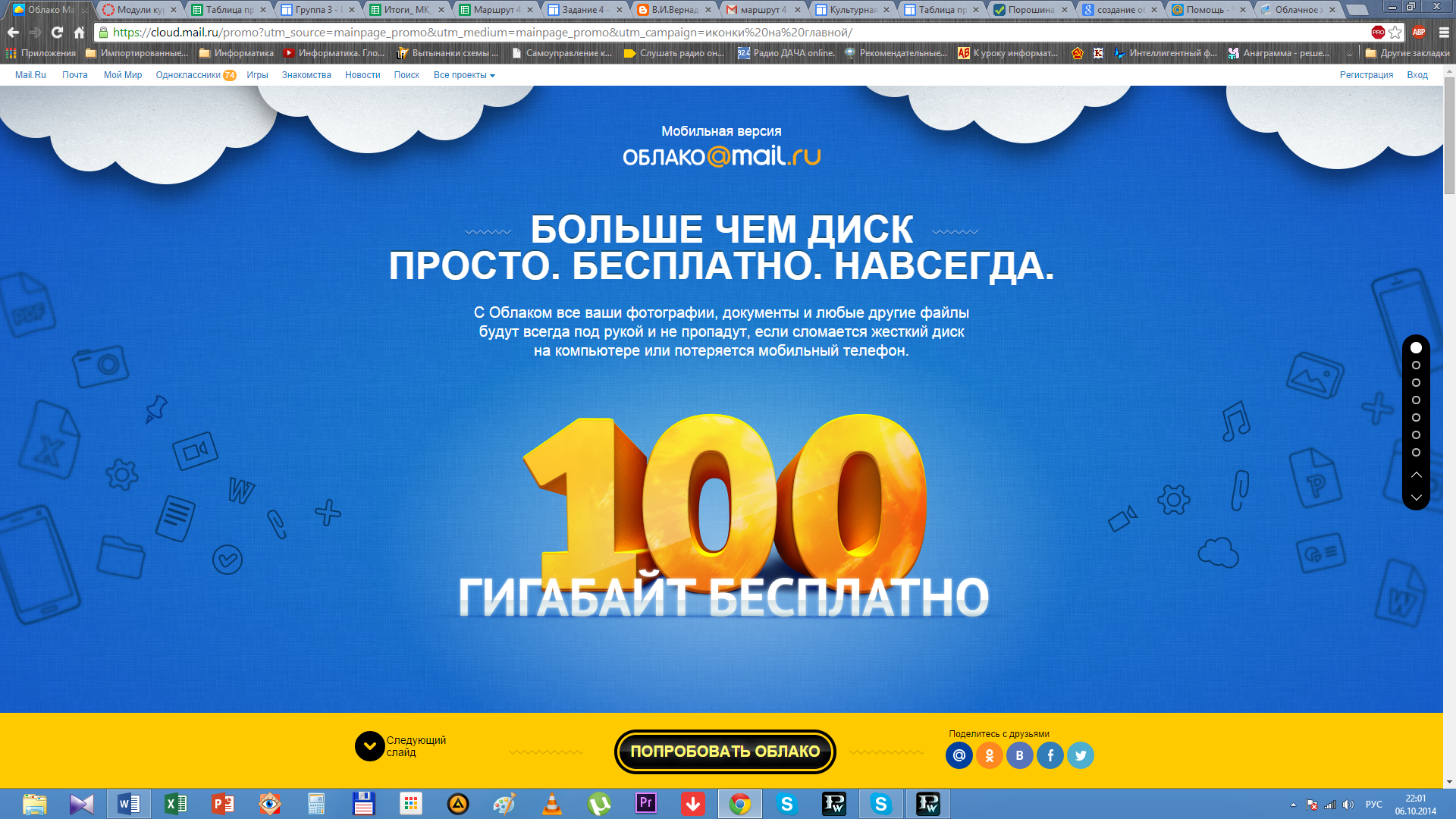 Учтите, что ее размер будет равен размеру файлов, хранящихся на виртуальном облачном диске, и может достичь 25 Гигабайт (а в моем случае и всей сотни).
Учтите, что ее размер будет равен размеру файлов, хранящихся на виртуальном облачном диске, и может достичь 25 Гигабайт (а в моем случае и всей сотни).
По умолчанию данную папку предлагается создать на диске «С», что для меня лично не приемлемо, ибо я периодически создаю его образ Акронисом и лишние гигабайты мне там совершенно не уперлись.
Традиционно, после установки программы, в трее появится ее значок, кликнув по которому левой кнопкой мыши вы как раз и попадете в эту самую общую папку, которая будет синхронизироваться с облаком. Ну, а меню правой кнопки позволит вам совершить ряд важных и не очень действий.
Например, если вы работаете с одним и тем же облаком от Майла с нескольких компьютеров (разрешено подключать их до пяти штук), то наверняка у разных пользователей будут какие-то свои папки, которые нет смысла синхронизировать всем остальным. Для подобной настройки служит пункт меню «Выбрать папки». В открывшемся окне просто снимите галочки с тех папок, синхронизировать содержимое которых на этом компьютере вам не нужно.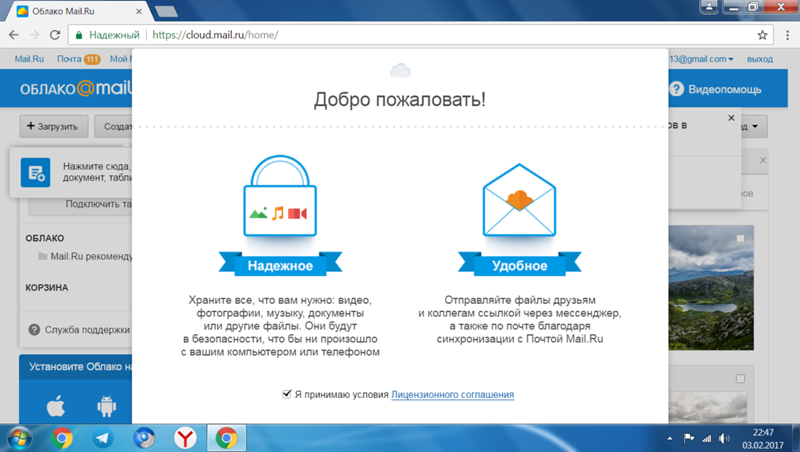 Если что, то можно будет все отыграть обратно просто вернув галочки на место.
Если что, то можно будет все отыграть обратно просто вернув галочки на место.
Чтобы добавить новый файл или папку в облако вам теперь не нужно будет открывать в браузере сервис cloud.mail.ru, а достаточно будет просто скопировать в папку [email protected] нужные объекты и они немедленно начнут синхронизироваться с виртуальным облачным диском. Кстати, в контекстном меню всех ваших файликов и папок после установки программы появятся дополнительные пункты помогающие в этом нелегком деле:
А в контекстном меню объектов, содержащихся непосредственно в общей папке, появится дополнительный пункт, позволяющий быстро скопировать в буфер обмена ссылки на любой файл или папку живущие в вашем виртуальном облаке на Майле, чтобы потом ими с кем-нибудь поделиться.
Ну, как бы по десктопной программе и не знаю что еще можно сказать. Достаточно просто, наглядно и понятно. Давайте посмотрим так ли хорошо обстоит дело с приложением для мобильных устройств.
Мобильное приложение Cloud Mail.
 Ru
RuЯ ставил его на iPad, поэтому про него и буду рассказывать. Ставится оно из App Store (поиск либо по Cloud Mail.Ru, либо по облаку Майл.ру). Естественно, что опять придется вводить свой логин и пароль от учетки.
После этого вас спросят на предмет желания автоматически скидывать фотки и видео с этого гаджета в майлрушное облако.
Если согласитесь, то будет автоматически создана в корне вашего виртуального диска папка «Camera Uploads», куда все медиа-файлы и начнут сразу же копироваться. Собственно, приведенные здесь скриншоты я именно таким образом на компьютер и закинул. Штука удобная.
Интерфейс мобильного приложения опять же довольно-таки простой и продуманный. Справа вверху вы найдете кнопочку для настройки внешнего вида отображения файлов в окне (опять же пресловутую плитку или список вам предложат выбрать). Там же, кстати, можно будет и сортировку настроить (по алфавиту, по дате и в обратном порядке).
Расположенная рядом кнопочка с плюсиком позволит добавить новую папку, а также осуществить еще пару действий.
Левая кнопка на верхней панели инструментов открывает скрытое меню, позволяющее выполнить ряд действий.
Забыл упомянуть, что мобильное приложение само собой никакой синхронизации между гаджетом и облаком Mail.ru не проводит, ибо у первого с памятью, как правило, туговато. Однако, некоторые файлы можно хранить на гаджете. Самый простой вариант это сделать — нажать при просмотре файла на значок со стрелочкой вверх, но есть и универсальный способ. Для того, чтобы свершить над каким-либо файлом глумление, достаточно будет кликнуть по букве «i» в кружочке и в уже открывшемся окне выбрать нужное вам действие (сохранение, расшаривание, перемещение, переименование и т.п.).
Там же можно будет настроить и общий доступ к папке/ При просмотре файлов в режиме списка можно будет просто сдвинуть строку с описанием объекта влево и получить доступ к тем же самым настройкам.
Естественно, что файлы многих форматов можно будет просмотреть прямо в окне приложения (фото, видео, текстовые документы и т.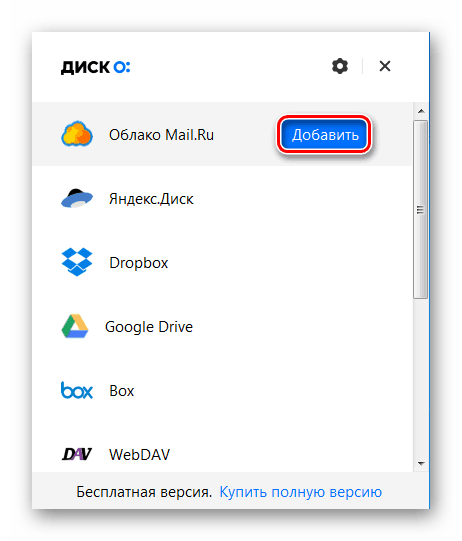 п.). Ну, вот и всё, наверное.
п.). Ну, вот и всё, наверное.
Как бы впечатление от юзабилити сервиса и приложений под общим названием Облако@Майл.ру у меня осталось очень хорошее. Если в ближайшее время докрутят еще и возможность совместной работы с файлами, а также (мечты) добавят возможность доступа к истории изменения файлов, то я, возможно, на это файловое хранилище перееду с Дропбокса (100 Гбайт полученные от майлрушки меня вполне удовлетворят по размеру). Однако, буду признателен услышав ваши отзывы. Авось отговорите.
Удачи вам! До скорых встреч на страницах блога KtoNaNovenkogo.ru
Как пользоваться облаком Майл ру? Как создать облако для хранения файлов? Инструкция по установке и настройке.
1 голосЗдравствуйте, уважаемые читатели блога Start-Luck. Надоело выбирать от какой игры избавиться на телефоне, чтобы сохранить фотографию и наоборот? Да, количество гигабайт в смартфонах постоянно увеличивается, но их все равно катастрофически не хватает. Вместе с ними растут и наши потребности.
Вместе с ними растут и наши потребности.
Не хотите потерять важных картинок и документов, но не знаете куда бы их отправить понадежнее? Действительно, Вконтакте – отличная штука, но взлом аккаунта с каждой сохраненной фоткой в диалоге с самим собой вызывает все больше опасений.
Сегодняшняя моя статья поможет вам решить много проблем. Я продолжаю рассказывать про облачные сервисы. Сегодня в поле моего зрения попал Mail.ru.
Я расскажу про облако Майл, как пользоваться этим хранилищем и насколько это удобно. В принципе, как и многие продукты этой компании, облако от Mail мало чем отличается от своих собратьев: , Google Drive, OneDrive от Майкрософт и так далее, но не буду сейчас пудрить вам мозги англоязычными и не всем знакомыми названиями. Поговорим про Мэйл ру.
Что такое облако
В двух словах мне бы хотелось рассказать для новичков . Я уже уделял этому вопросу отдельную статью, но полагаю, что читали ее не все. Я не страдаю манией величия.
Итак, если вы знаете что такое , то не сложно догадаться и о том, что такое облако.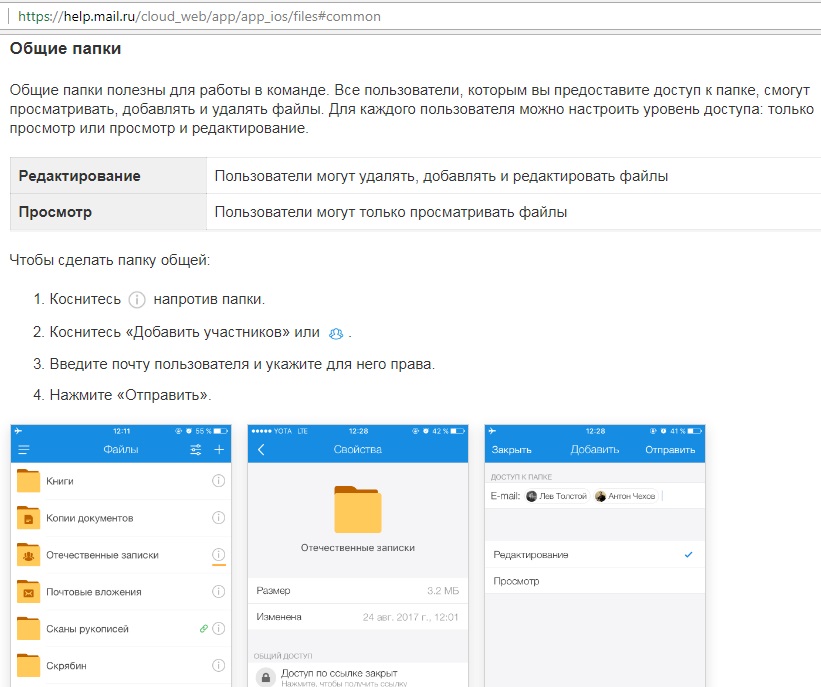 По сути, это одно и то же.
По сути, это одно и то же.
Где-то далеко-далеко в офисах Мэйл стоят , по-простому, большие флешки. Вы заводите свой личный кабинет (хранилище) с на этой флешке, а затем скидываете туда свои документы. Доступ к личному кабинету вы можете получить из любого места, зайдя на сайт под своими данными, а также с телефона через приложение или компьютер через программу.
При желании, вы можете присвоить своему документу , название, которое затем передадите другу, и он сможет скачать файл на свой компьютер. Это не обязательно. Доступ может быть только у вас, единоличного владельца логина и пароля от личного кабинета.
Преимущества
Какие преимущества дают облака? Вы никогда не потеряете нужных файлов, так как они находятся, как я уже сказал, где-то далеко-далеко. У вас есть доступ к необходимым документам из любой точки планеты. Вы легко и просто можете передать фотографии другу и через интернет, не встречаясь ни с кем лично.
В общем, плюсов – масса.
Объем
Бесплатное место для хранения каждая компания предлагает в разном объеме.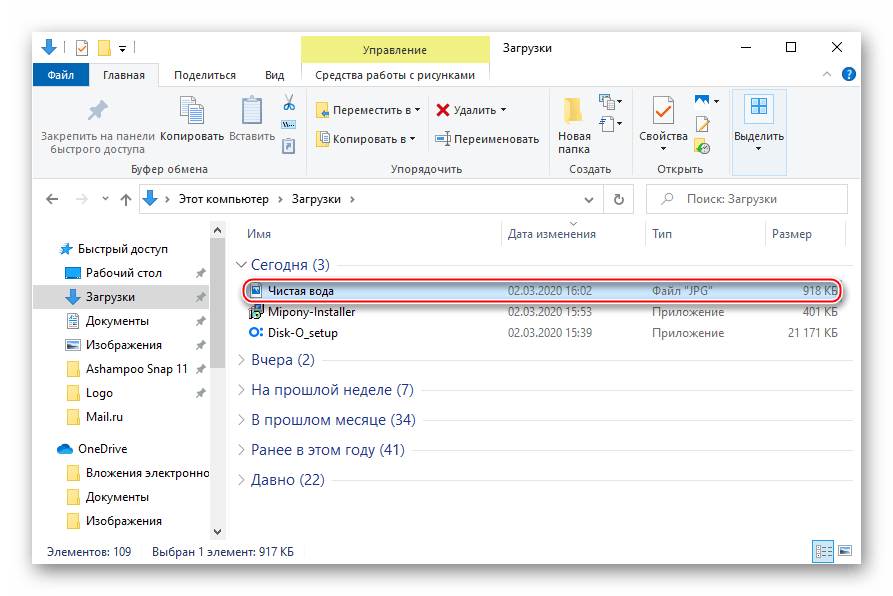 Яндекс Диск – 10 Гб, хотя не так давно эта компания проводила акцию и мне удалось получить бесплатно аж 35 Гб в бессрочное пользование за подключение функции автозагрузки. Я не перекидываю файлы с телефона на Яндекс Диск, а они загружаются автоматически. Вполне возможно, что подобные акции будут повторяться или проходить у других компаний.
Яндекс Диск – 10 Гб, хотя не так давно эта компания проводила акцию и мне удалось получить бесплатно аж 35 Гб в бессрочное пользование за подключение функции автозагрузки. Я не перекидываю файлы с телефона на Яндекс Диск, а они загружаются автоматически. Вполне возможно, что подобные акции будут повторяться или проходить у других компаний.
Mail.ru не так давно раздавал 25 Гб в бесплатное пользование, но сейчас объем сократился до 8. В принципе, возможно, вас это устроит. Или, вы будете работать с Мэйлом в качестве дополнительного хранения. В купе с Яндексом, Google и еще какими-то системами облачного хранения.
Как пользоваться
Технология работы с диском от Майла ничем не отличается от остальных. Для начала вам необходимо зайти на официальный сайт. Если у вас уже есть почта на mail, то просто нажмите вход в правом верхнем углу и введите логин и пароль от нее. Если почтового ящика нет, то выберите «Регистрация» все в том же правом углу.
Вам предложат завести электронный ящик.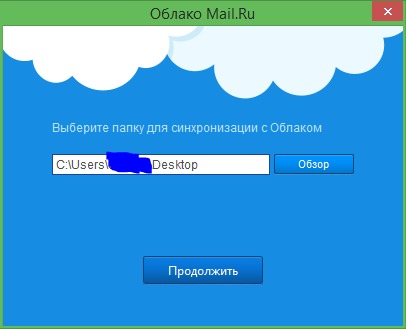 Введите для этого ваше имя и день рождения.
Введите для этого ваше имя и день рождения.
Очень здорово, что система сама предлагает свободные и подходящие . Осталось только . Если вам надоело делать это самостоятельно, то могу предложить вам очень удобную программу RoboForm , она не только придумывает очень сложные пароли, но и сохраняет их в своей памяти и вводит каждый раз при виде знакомого интерфейса.
Вводить номер телефона и дополнительный email не обязательно.
Готово. Вы в почте. Сверху вы можете увидеть ссылку-кнопку в облако. Нажмите на нее.
А вот и приветственная надпись. Примите пользовательское соглашение.
Компьютер
В левой части экрана личного кабинета вы увидите приложение, которое можно загрузить на компьютер. Настоятельно рекомендую это сделать. Так как это существенно упрощает работу с Диском.
Выбираете операционную систему, которая у вас установлена.
Все, установочный файл загружен и вы можете активировать его, два раза щелкнув по программе.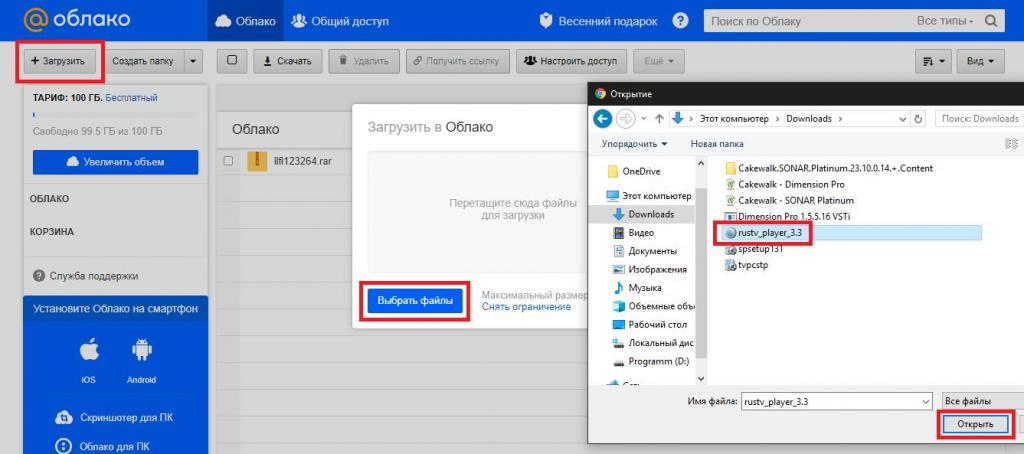
Будьте внимательны, чтобы не установить лишние функции. Мне, к примеру, не хочется менять стартовую страницу на мэйловскую.
Теперь вы видите ярлык на рабочем столе. Щелкните два раза и введите логин и пароль, который недавно придумали для своего облака.
Самое замечательное, что теперь, в проводнике, открыв любую папку, вы сможете увидеть справа ярлык облака Mail. Щелкните по нему и попадете в папку, хранящуюся на сервере. Можете прямо сюда загружать необходимые документы и они тут же появятся в личном кабинете. Их можно будет увидеть и с телефона, и зайдя на официальный сайт облака под своими данными.
Нажав на правую кнопку по файлу, вы откроете дополнительное меню, в котором можете выбрать пункт: «Скопировать публичную ссылку». Выберите эту опцию, передайте ссылку другу и он сможет получить необходимый документ, если введет ваш URL в поисковую строку любого браузера.
Смартфон
Как я уже сказал, получить доступ ко всем документам с Диска от Mail можно и с телефона, если установить на него специальное приложение.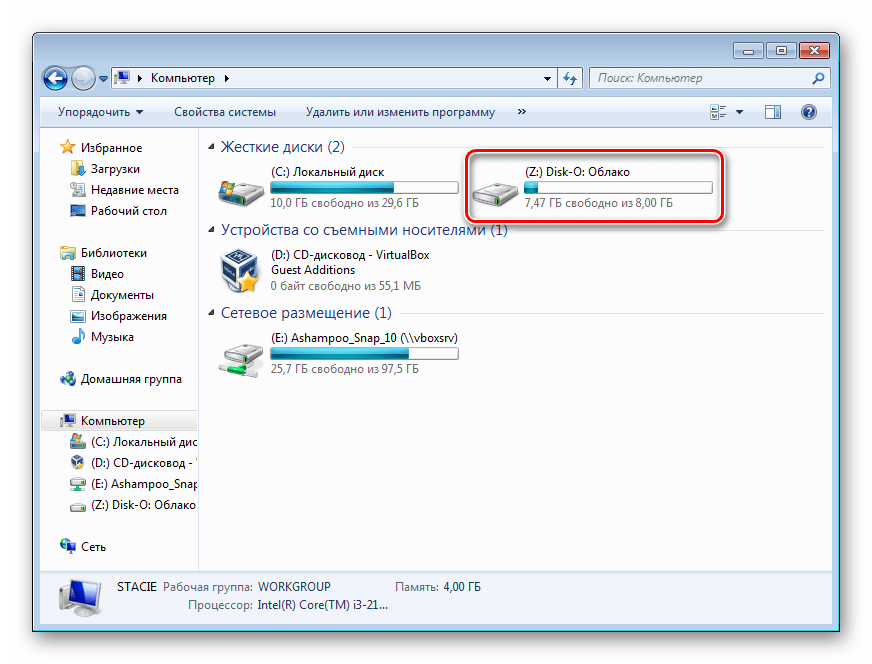 Я пользуюсь android и мне проще всего найти его через Google Play. Ввожу название в поиск.
Я пользуюсь android и мне проще всего найти его через Google Play. Ввожу название в поиск.
Облачные хранилища данных, что это такое и зачем они нужные? Ответ прост — это замена привычным флешкам или дискам, ибо зачем таскать с собой носитель с данными и тратить время, если можно можно хранить и передавать файлы используя облако! А для бизнеса это удобный инструмент для удаленной работы с документами. Ну или если у вас попросту не хватает памяти на устройстве и даже уже не помогает, в этом случае облачный диск станет решением. Передача файлов через облако абсолютно безопасна: вы сами указываете кому будет доступны данные!
Что такое облачное хранилище?Облачное хранилище — это выделенное вам место на многочисленных серверах поставщика услуг, система хранения файлов децентрализована- два ваших файла могут быть на совершенно разных серверах! Загружаем файл используя приложение на сервер и он попадает в «облако», в зависимости от ваших пожеланий и нужд файлы могут быть как в публичном, так и только в приватном доступе: выбранным людям. Доступ к файлам из облака можно получить только через интернет, что делает файлы доступными для вас в любом месте и с любого устройства.
Доступ к файлам из облака можно получить только через интернет, что делает файлы доступными для вас в любом месте и с любого устройства.
- Файлы доступны ВЕЗДЕ, где есть интернет: вы можете получить доступ с телефона или с ПК
- Экономия места или расширение памяти: фотографии и видео можно хранить в облаке для экономии места
- Большая скорость передачи файлов, благодаря широкой географической сети серверов и CDN
- Надежность хранения: даже если один сервер выйдет из строя — на других серверах есть копии данных
- Отличные возможности для бизнеса и удаленных сотрудников: один файл доступен для редактирования всем у кого есть доступ!
Минус только один — нужен интернет 🙂
Как начать пользоваться Облачным Хранилищем и какое выбрать- Для того, чтобы начать пользоваться облачными хранилищами, необходимо скачать программу – клиент и установить его. Если не знаете что выбрать, читайте наш » «.

- Чтобы загрузить файл или фотографию в облако следуйте подсказкам встроенным в приложение, иначе ищите значок «+» или надпись «Загрузить/Upload»
- Теперь вам остается настроить доступ из вне к вашим файлам: будете это только вы, либо же доступ будет у владельцев прямой ссылки которую вы создадите
Чтобы передать ваш файл или папку из облака другому пользователю — вам нужно передать ему ссылку: чтобы найти ее нажмите на нужный файл или папку, находите ссылку и отправляйте ее кому надо предоставить доступ к файлу в вашем облаке.
Привет, друзья! Сегодняшняя статья про облачное хранилище Mail.Ru. Разберем как пользоваться облаком через веб-интерфейс:
Как загружать туда файлы и делиться ссылками на них;
Как создавать папки и настраивать к ним доступ;
Как перемещать, переименовывать и удалять файлы.
Как создавать документы, таблицы и презентации непосредственно в облаке.
И другие тонкости использования.
Прелесть любого облачного хранилища в том, что оно дает дополнительное место для хранения файлов онлайн.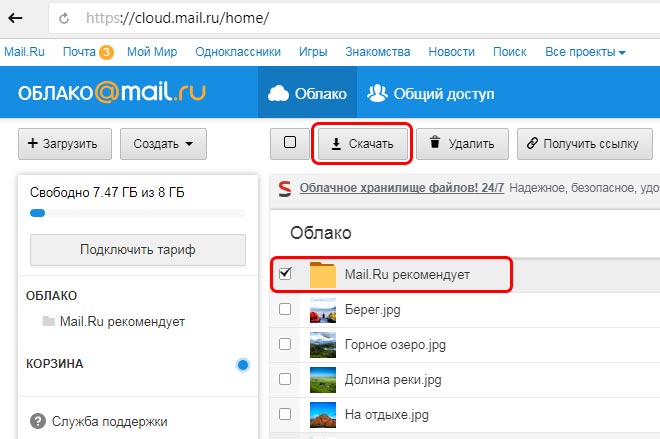
Не надо лишний раз загромождать комп.
Удобно делиться файлами с другими людьми (просто открываем доступ по ссылке).
А так как у меня есть почтовый ящик на Майле, то решила задействовать и это хранилище. Тем более, что бесплатно здесь доступно 25 гб памяти. Вставка из 2018 – сейчас бесплатно дают 8 гб.
В общем, это все теория. А мы перейдем к практике.
Смотрите мою видео инструкцию по работе с облаком Mail.Ru ниже:
Итак, как вы уже поняли, чтобы получить доступ к облаку на Mail.Ru нужно зарегистрировать здесь почтовый ящик. Тем самым вы создаете свой аккаунт, через который сможете пользоваться другими сервисами Mайла, в том числе и облачным хранилищем.
Хотя регистрировать ящик необязательно, вы можете использовать Майл для входа в свою почту, расположенную на другом сервисе. Я показала это в видео (смотрите с 11-ой минуты 46-ой секунды). Таким образом, ваш ящик, к примеру на Яндексе, будет открываться в интерефейсе Майл.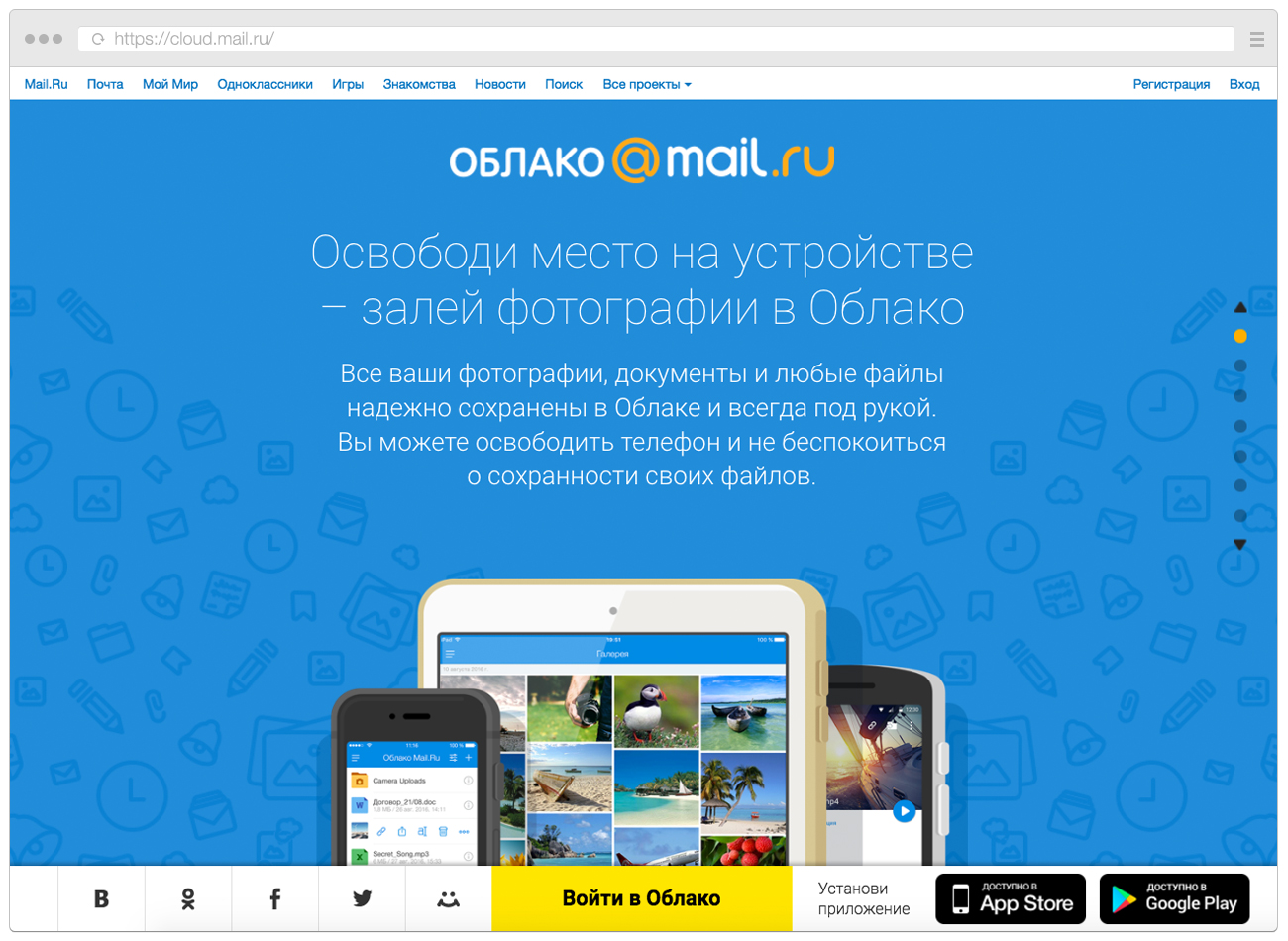 ру и вы также сможете использовать облако.
ру и вы также сможете использовать облако.
Чтобы перейти к облаку , находясь на главной странице Mail.Ru, нужно кликнуть по вкладке «Все проекты» и выбрать «Облако».
Изначально туда уже загружены картинки и видео файл, которые вы можете удалить. Удалить файлы возможно несколькими путями. Если нужно удалить сразу несколько файлов, отмечаем их галочкой и жмем на кнопочку «Удалить» сверху.
Либо правой кнопкой мыши жмем по файлу и выбираем «Удалить». Опять же, если вы отметили несколько файлов – то удалятся они все.
И такой нюанс – в облаке Mайл.ру нет корзины, в которую попадают удаленные файлы, как на том же Яндекс-диске. Оттуда мы их можем восстановить. С облака мы удаляем сразу!
Чтобы добавить файлы с компьютера в облако , используем кнопочку «Загрузить» в левом верхнем углу.
Можно загружать через кнопку «Выбрать файлы на компьютере», либо перетащить их в окно загрузки мышкой. Есть ограничение – размер загружаемого файла до 2 Гб.
Рядом с кнопкой «Загрузить» видим кнопку «Создать». Ее используем для создания папок, документов (ворд), таблиц (эксель) или презентаций (power point) прямо в облаке .
Если хотите упорядочить файлы в облаке, то создайте для них специальные папки. Чтобы переместить файл в папку , выделите его галочкой, нажмите правой кнопкой мыши, выберите пункт «Переместить».
Откроется окошко, в котором вы можете выбрать папку для перемещения или тут же создать новую.
В целом, правую кнопку мыши мы можем использовать для разных действий над файлами – удалять, перемещать, копировать, скачивать, генерировать ссылку для других людей или отправлять по почте. Это очень удобно.
Кстати, если вам нужно скачать с облака сразу несколько файлов . Вы их выделяйте галочками и для загрузки они автоматически запакуются в один архив.
Если вы открываете доступ к файлу на время, а затем захотите удалить эту ссылку, то выделите нужный файл мышкой, нажмите правую кнопку – выберите пункт «Удалить ссылку».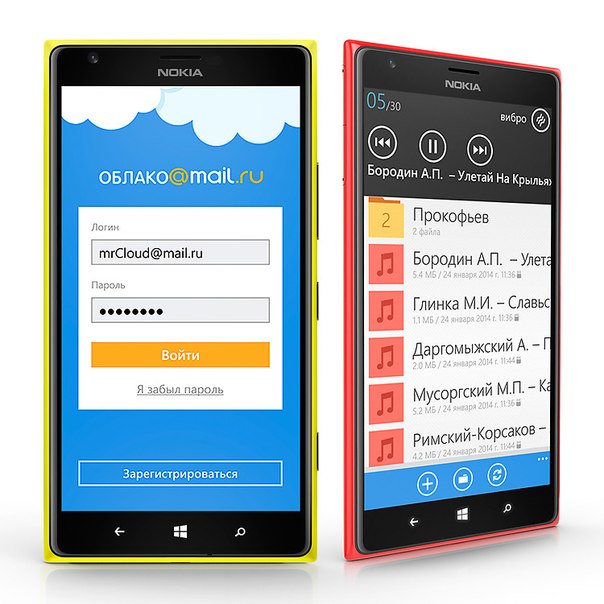
Все ваши файлы, к которым вы открыли доступ также можно найти в разделе «Общий доступ».
Если ссылкой на файл из облака Mail.Ru поделились с вами, то вы можете его сразу скачать или сохранить к себе в облако. У вас будет возможность указать папку (в которую вы хотите сохранить этот файл), либо вы можете создать для него новую папку.
Теперь несколько слов о настройке доступа к папкам. Вы можете открыть общий доступ для любой папки с возможностью редактирования. То есть, другие пользователи также смогут добавлять в эту папку файлы.
Для настройки доступа к папке отметьте ее галочкой, нажмите на вкладку «Настроить доступ».
Доступ с редактированием можно открыть только для отдельных участников, которых вы пригласите по электронной почте.
Если вы собираетесь выслать приглашение пользователю с почтовым ящиком не на Mайл.ру, то приглашение ему придет только в том случае, если он зайдет в свою почту через Mайл. Подробнее об этом здесь .
Подробнее об этом здесь .
У себя в почтовом ящике этот пользователь увидит такое приглашение:
Приняв его, в своем облаке, в разделе «Общий доступ», он найдет ту папку, которую вы для него открыли, и сможет добавлять в нее свои файлы. Вы, в свою очередь, увидите все внесенные им изменения у себя в папке.
И еще, вы можете поменять отображение файлов в облаке . И вместо крупных значков, у вас появится вот такой компактный список:
Друзья, если вы впервые знакомились с облачным хранилищем Mail.Ru, надеюсь что инструкция получилась для вас понятной. В любом случае, я всегда рада ответить на ваши вопросы в комментариях.
Желаю успехов!
С уважением, Виктория
Если Вы пользуетесь облачными хранилищами, тогда, вы наверняка знаете, что на облако можно выкладывать файлы ограниченного размера, например, на маил.ру ограничение до 2 гигабайт. В данной заметке Вы узнаете, как добавить файл любого размера, на всевозможные облачные хранилища.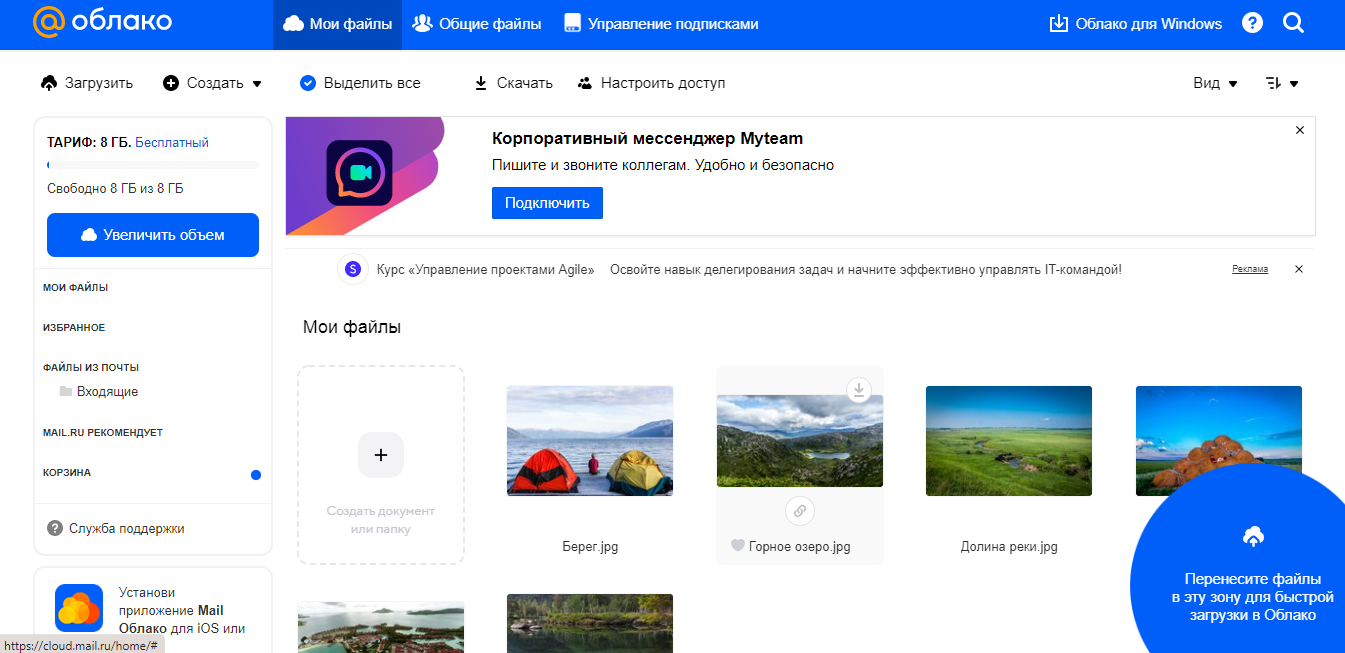
Облако можно использовать разными способами. Можно воспользоваться специальным приложением, которое устанавливается на ваш компьютер, и с помощью него вы закачиваете файлы на облачное хранилище.
Но, минусом данного метода является то, что данным приложением создается определенная папка (папка облачного хранилища). Все бы ничего, но данная папка помимо того, что отправляет файлы на облако, также дублирует их на вашем компьютере. Тем самым, занимая место на жестком диске вашего компьютера.
Для того, чтобы этого не происходило, нам приходится удалять приложение, и скидывать файлы напрямую на облако с помощью браузера. Ну, лично я так делаю.
И вот тут-то мы и сталкиваемся с проблемой размера файла. Облако маил.ру не позволяет добавлять файлы размером более двух гигабайт. Что же делать? Если, например, наш файл весит 3 гигабайта? Сейчас, я расскажу, как с этим бороться.
Необходимо данный файл или фалы разбить на несколько архивов. Вы можете воспользоваться любой программой для архивирования данных. Я использую программу «7-ZIP».
- Выделяю нужный файл.
- Нажимаю правую кнопку мышки, по файлу.
- Открылось контекстное меню. Навожу на пункт «7-ZIP» и выбираю «Добавить к архиву».
- Откроется окно настроек архивации. Здесь нужно найти пункт «Разбить на тома размером (в байтах)». В данном пункте нужно выставить значение, которое позволяет добавлять файл на облако. Все зависит от того, на какое облако вы собираетесь добавлять файл. К примеру, я хочу добавить на «маил.ру», у них ограничения не более 2 гб. Значит я выставляю значение, допустим 1900 мб.
- Дальше жмем «ОК» и начинается архивация.
Суть в том, что нужный нам файл будет разбит на несколько архивов, а размер каждого архива не будет превышать 1900 мб. Что даст нам возможность закачать все созданные архивы на облако.
Как объединить архивы, чтобы получить целую информациюТеперь давайте рассмотрим, как нам из разбитого на архивы файла получить цельную информацию.
Допустим, вам понадобился файл, который вы закачали на облако. Как им воспользоваться?
- Скачиваем все созданные архивы (архивы данного файла).
- После того, как вы все скачали, выделяем все архивы, из которых состоит ваш файл. Это можно сделать, зажав левую кнопку мышки и проведя по всем архивам. Или, можете нажать левой кнопкой мышки на верхнем архиве, зажмите кнопку «Shift» и нажмите левой кнопкой мышки на самом нижнем архиве. Все файлы выделятся.
- Кликните правой кнопкой мышки по любому из архивов, откроется контекстное меню.
- В данном меню наведите на пункт «7-ZIP» и выберите «Распаковать здесь».
Все, после распаковки данный файл окажется в этой папке, в том виде, в котором вы его архивировали.
Таким образом, разбивая файлы на архивы, вы можете добавлять на облако любые файлы, даже огромного размера. Главное, чтобы места на облаке хватило.
Ниже представлено видео, на котором я показывал, как это все делается. Да, кстати, если у вас нет программы архиватора, тогда вы можете воспользоваться бесплатной программой «7-ZIP». Вот ссылка на её официальный сайт .
Надеюсь, данная заметка была вам полезной. или на канал «Instructor PC» .
Так же вопрос где лучше хранить фотографии в электронном виде актуален не только для фотографов. Сегодня у каждого второго всегда собой смартфон со встроенной камерой. Некоторые любители фотографироваться каждый день делают десятки . Да и фотографу тоже порой быстрее достать телефон и поймать случайный курьезный кадр, чем достать свою , включить, настроить и упустить интересный кадр.
В этой статье сделан небольшой обзор облачных хранилищ 2015 года, которыми сам активно пользуюсь.
Дропбокс
Дропбокс это первое облачное хранилище которым я начал пользоваться, поэтому оно и на первом месте в этой статье. Дропбокс далеко не самое большое облачное хранилище где можно хранить фотографии в интернете.
Бесплатно предоставляют всего лишь 2 гигабайта места. На сегодняшний день это очень мало для хранения фотографий. Но я пользуюсь им уже по привычке, и не столько для фотографий сколько для хранения документов и быстрого доступа к ним с любого устройства.
Так же можно пригласить друзей пользоваться дропбоксом и тем самым расширить свое бесплатное место, но это незначительные цифры.
Обладатели телефонов Samsung и HTC имеют приятный бонус дополнительно 48 гигабайт бесплатного хранилища в дропбокс.
Клиент дропбокс имеет как версию для компьютерова так и версию для мобильных устройств. Вы всегда будете иметь доступ к своим фотографиям, если есть рядом интернет.
Для того что бы пользоваться облачным хранилищем дропбокс, достаточно указать при регистрации ваш электронный адрес.
Пожалуй, это все его преимущества. Пользуйтесь: www.dropbox.com
Облачное хранилище mail.ru
Появилось сравнительно недавно. В конце 2013 года. Что особо привлекло в нем – то что на тот момент это было самое большое облачное хранилище бесплатно. На старте облачное хранилище mail.ru бесплатно предлагала 100 ГБ пространства. Это был новый облачный сервис. По началу было много лагов, клиент подгружал компьютер, в интернете разыгрался скандал о конфиденциальности данных. Но облачное хранилище mail.ru растет, все свои лаги и недочеты исправляет.
По началу такое большое пространство использовал для хранения видео файлов, но был один минус – нельзя было просматривать видео онлайн. Надо было скачать его для просмотра. Но в 2015 году доработали функционал и теперь можно смотреть видео пряма из облачного хранилища с любого устройства, будь то компьютер, планшет или смартфон.
Так же в конце 2014 года была акция. Все желающие могли бесплатно расширить свое хранилище до 1-го терабайта. Что я и сделал:).
К сожалению сегодня при регистрации облачное хранилище mail.ru дает всего 25 ГБ бесплатного пространства. Зато все лаги и недочеты исправлены. Все функции работают как часы.
Так же отмечу, что разработчики заботятся о своих клиентах и делают максимально удобным использование сервиса. Во всех сервисах есть инструкция по использованию в текстовом формате, а тут целый раздел «видео помощь» в котором рассказан весь функционал и возможности сервиса в видео как для обычных компьютеров так и для мобильной версии облака mail.ru.
Для того что бы использовать облачное хранилище mail.ru, достаточно иметь зарегистрированную почту на сайте mail.ru
Облачное хранилище яндекс диск
Облачное хранилище яндекс предоставляет бесплатно 10 ГБ пространства не только для фото, но и для любых файлов. Особенно мне нравилось в яндекс диске то, что было места больше чем в дропбокс и можно было онлайн просматривать видео без загрузки на компьютер. Этим сервисом пользовался до того как перешел на облачное хранилище mail.ru.
Яндекс диск имеет клиент для компьютеров на всех популярных операционных системах: ОС Windos, MAC OS и для Linux. Так же вы можете установить приложение яндекс диск и иметь полный доступ к своим фотографиям и файлам с мобильных устройств на базе Android, IOS и на базе Windows phone.
Облачное хранилище яндекс диск имеет все те же функции что и дропбокс, только предоставляет бесплатно в 5 раз больше места – 10 ГБ.
Бесплатное место на яндекс диске можно расширить как и в дропбокс если пригласить друзей на яндекс диск.
Для того что бы начать пользоваться яндекс диском достаточно иметь почту на яндексе. Если почта у вас есть, значит у вас автоматически уже есть 10ГБ на яндексдиске.
Гугл фото и облачное хранилище google
Самое вкусное оставил на последок. Гугл фото и облачное хранилище google. Пожалуй этот сервис на сегодняшний день самый щедрый. Самое большое облачное хранилище бесплатно для фотографий это гугл фото. Сколько места выделяют бесплатно своим пользователям сервис гугл для хранения фотографий? Ровно столько, сколько вам надо.
С 2015 года гугл дает неограниченное пространство для хранения фотографий размерам до 16 мегапикселей. Для всех остальных файлов бесплатное облачное пространство ограниченно 15-ю гигабайтами.
Раньше сервис гугл фото так же давал неограниченное пространство для фотографий, но их максимальный размер был ограничен 4-мя мегапикселями. Сегодня же это ограничение 16 мегапикселей.
16 мегапикселей много это или мало для фотографии?
Для справки:
- — Профессиональная репортажная зеркалка Nikon D4s имеет разрешение 16 мегапикселей.
- Топовая беззеркалка с полнокадровой матрицей и самой высокой светочувствительностью среди всех фотоаппаратов — Sony A7s имеет разрешение всего в 12 мегапикселей.
Вам решать много это 16 мегапикселей или нет. Меня это ограничение вполне устраивает. Более того на гугл фото можно хранить бесплатно и видео файлы с разрешением 1080р то есть в разрешении FulHD.
Кроме того в гугл фото можно применить к фотографиям разные фильтры, сделать коллаж из фотографий, сделать видео, применять к фотографиям различные фото эффекты прямо онлайн без фотошопа и даже с мобильного телефона.
Гугл фото это отличное решение не только для фотографов, но и для всех любителей фотографировать и фотографироваться. Имеет неограниченное виртуальное пространство для хранения фотографий и широкий функционал по обработке и применению различных эффектов для фотографий.
И сегодня если меня спросят где хранить фотографии в интернете бесплатно я не задумываясь отвечу – гугл фото.
Для того что бы начать пользоваться гугл фото надо лишь иметь зарегистрированный аккаунт в гугле. Проще говоря, почтовый ящик на gmail.com. Все пользователи устройств на базе операционной системы android имеют аккаунт в гугле и далеко не все знают о возможностях, которые открываются перед ними.
Удобства использования
Мы рассмотрели четыре наиболее популярных облачных хранилища. Если вас волнует проблема где хранить фотографии в интернете бесплатно то для этого лучше всего подходит сервис гугл фото. Сервис предоставляет неограниченное пространство для хранения фотографий размером до 16 мегапикселей.
Если же вы просто ищете облачное хранилище с большим объемом бесплатно то вам больше всего подойдет облачное хранилище mail.ru. Разработчики предоставляют 25 гигабайт пространства для любых видов файлов, а может кто то из вас успел зарегистрироваться раньше и сейчас имеет 100 гигабайт, а может даже целый терабайт места в облачном хранилище mail.ru
Сегодня все перечисленные сервисы имеют как веб версию – то есть можно пользоваться загружать файлы скачивать и делиться ими прямо в браузере. И имеют клиент для загрузки на компьютер и приложение для других устройств (планшеты, мобильные телефоны). Работать с клиентом тоже очень удобно. Вы добавляете или изменяете какие то файлы у себя на компьютере и они автоматически загружаются на облачное хранилище и становятся доступными с любого вашего устройства, на котором установлен клиент или приложение соответствующее.
Теперь вы знаете где хранить фотографии в интернете бесплатно и бесплатные облачные хранилище с большим объемом.
Всем терабайт или Как начать пользоваться облаком
Как часто вы пользуетесь облачными хранилищами? Если вы знакомы с apple, то точно знакомы с icloud. И, как правило, ваше «знакомство» ограничилось автоматической синхронизацией фотографий и заметок. А больше и не нужно! Хотя, если бы вы имели почти неограниченный запас памяти, то пользовались бы «облаком» намного чаще. И, представьте себе, у вас есть такая возможность!
►Для чего нужно облако?
Допустим, у вас есть несколько гаджетов: смартфон, планшет, компьютер. При условии, что вы — активный юзер, вам точно понадобится облако.
А как это работает? Вы снимаете свой вечер в клубе на смартфон, подключаете его к интернету — и все ваши фотографии загружается в вашу «ячейку» в облаке. Приходите домой, включаете компьютер — и скачиваете фотографии! Также возможна и автоматическая загрузка, при ней все ваши фотографии будут появляться на компьютере автоматически.
А это работает только с фотографиями? Нет. В облако можно «кидать» любую информацию: видео, документы, скриншоты, файлы и многое другое.
И это всё? Есть ли еще какая-нибудь польза? Главная «фишка» облачных хранилищ — в экономии памяти! Вам просто незачем хранить старые документы, файлы, фотографии или видео на компьютере, их можно загрузить в облако и при надобности достать оттуда. Тем самым они не будут занимать место в памяти устройства.
В добавок, все эти файлы можно передавать коллегам/друзьям/инопланетянам. Для этого нужно просто предоставить им доступ, и они смогут скачать ваши файлы. Таким образом, вы можете передавать любую информацию любому человеку, главное, чтобы у него и у вас был интернет.
►Что ты там говорил про неограниченный запас памяти?
Речь идёт о новеньком «облачке» от mail.ru и специальной акции, воспользовавшись который, можно получить 1 терабайт! Суть проекта очень проста. С 20 декабря 2013 по 20 января 2014 года, каждый, скачавший приложение «облако», получит 1024 GB памяти навсегда! Именно так гласит реклама, давайте разбираться.
►Компьютер
С компьютера хранилище можно юзать и с веб-версией. Но при надобности, если вам нужно загрузить файл весом более 2 Gb, можно скачать отдельное приложение, кликнув на иконку компьютера. Причём, поддерживаются все популярные системы: windows, Mac и Linux.
Интерфейс довольно приятный, всё понятно и интуитивно. Нет ощущения перегрузки, наоборот, мне кажется, что всяческих кнопок «функциональности» должно быть больше! Но, вполне возможно, что это — пережиток google drive.
►Смартфон или планшет
Если с компьютером всё понятно, то пользоваться веб-версией на планшете или смартфоне — не ахти, как удобно. Нужен отдельный софт. Скачать его можно под Android или iOS. Windows phone — в пролете.
Приложение также не давит на пользователя. Элементов управления действительно мало. Но вот одно «но»: на данный момент приложение адаптировано только для смартфонов. На iPad оно открывается, но не в полный размер. Впрочем, жить можно.
Говоря об Android, можно уточнить, что скинуть в облако файл не составит труда, если конечно лаги не достанут. В случае с iOS, из приложения можно закинуть только фотографии. Всё стальное нужно импортировать из сторонних программ, воспользовавшись функцией «открыть в другой программе». Хвала небесам, мой любимый pages поддерживает перенос документов в другую программу. На счёт остальных приложений — не знаю.
То же самое касается и просмотра: при желании расшарить фото или видео на ios нужно пользоваться функцией «открыть в другой программе». Для сего действия делаем свайп влево по документу и жмём на одноименный пункт, после выбираем программу (скриншоты смотрим выше).
►Эпилог и немного ИМХО
Как по мне, возможность безвозмездно получить 1 терабайт под свои данные есть главное преимущество нового облачного хранилища. В добавок, нас никак не ограничивают в размерах файлов, в их формате и доступности третьим лицам.
На месте работодателя при необходимости организовать рабочий процесс в облаке, я бы выбрал не Google drive с их редактором всего-чего-угодно, а облако mail. Во всяком случае, это — отличный старт проекта, с чем мы и поздравляем разработчиков.
Как настроить майл облако. Как пользоваться облаком Майл ру? Ключевые особенности и функции
Облако Mail.Ru – специальный бесплатный сервис — удаленное хранилище для Андроид. Его использование не только разрешит быть спокойным за сохранность нужных файлов для работы, ценных фотографий, но и обеспечит доступ к ним с нескольких устройств – все важное будет собрано в одном месте.
Особенности
- Можно выбрать облачное хранилище для сохранения фотографий и видео, отснятых на смартфоне.
- Получайте для хранения файлов бесплатных 25 ГБ.
- При организации доступа рабочего коллектива к документам, предназначенным для совместной работы, не будет проблем с поддержкой файлов на устройствах. Программа Облако Майл.ру спокойно работает с MS Office: , Word, Excel, Power Point и множеством других форматов (на некоторых моделях может потребоваться установка дополнительных приложений).
- Абсолютные возможности управления файлами: перемещение, изменение имени, удаление. Получайте доступ к нужным данным вне зависимости от места пребывания.
- Просмотр сохраненных фильмов или других видеофайлов происходит без предварительного скачивания на устройство. Кроме внутреннего проигрывателя, можно использовать для просмотра видеофайлов сторонние приложения.
- Можно давать ссылки на содержимое хранилища или отдельные папки своим друзьям или знакомым людям. Для этого достаточно сделать один клик.
- Широкие возможности отправки ссылок на документы, фото и другое: с помощью СМС, в социальную сеть, на электронный ящик или в мессенджер.
- Уверенность в целостности файлов. Поломка телефонов и ПК – довольно неприятное и частое явления, но, при условии хранения файлов на удаленном хранилище, оно не приведет к потере нужных данных или важной информации.
- Создавайте папки, к которым будут иметь доступ несколько людей. Организовывайте совместный доступ к рабочим документам, делайте семейные фотоальбомы или скидывайте всем кругом друзей фотографии совместных развлечений.
- Кроме смартфонов, приложение Облако Mail.Ru работает и на планшетах Андроид.
- Для передачи музыки, фото и другого больше нет необходимости использовать кучу проводов, настраивать подключение, покупать съемные накопители. Достаточно установить приложение Облако Майл.ру на обоих устройствах с доступом к интернету.
- Если бесплатного объема хранилища будет мало – всегда можно просмотреть доступные тарифы и получить нужное количество места.
Облако Mail.Ru – отличный инструмент для сбережения файлов от крупной компании.
Сервис Mail.Ru предлагает своим пользователям фирменное облачное хранилище, куда можно бесплатно загружать любые файлы индивидуального размера до 2 ГБ и общим объемом до 8 ГБ. Как создать и подключить себе это «Облако»? Давайте разберемся.
Воспользоваться онлайн-хранилищем данных от Мэйл.Ру может абсолютно любой юзер, имеющий хоть какой-либо почтовый ящик, необязательно от @mail.ru . В бесплатном тарифе вы сможете воспользоваться 8 ГБ пространства и получать доступ к файлам с любого устройства.
Способы, рассмотренные ниже, не зависят друг от друга — вы можете создать облако любым описанным ниже вариантом.
Способ 1: Веб-версия
Для создания «Облака» веб-версии даже не обязательно иметь почтовый ящик домена @mail.ru — вы можете залогиниться с email других сервисов, например, @yandex.ru или @gmail.com .
Если вы планируете помимо веб-версии установить программу для работы с облаком на компьютер, используйте исключительно почту @mail.ru . В противном случае вы попросту не сможете авторизоваться в ПК-версии «Облака» с почтой иных сервисов. Кроме того, необязательно использовать сайт — вы сразу же можете перейти к Способу 2, скачать программу и авторизоваться через нее. Если будете пользоваться только веб-версией, совершить вход в почту можно с любого email.
Ну а если у вас еще нет электронной почты или вы хотите создать новый ящик, пройдите процедуру регистрации в сервисе, воспользовавшись нашей инструкцией ниже.
Как таковое создание персонального облачного хранилища отсутствует — пользователю достаточно зайти в соответствующий раздел, принять условия лицензионного соглашения и начать использование сервиса.
Способ 2: Программа для ПК
Для активных пользователей, которым нужно постоянно иметь доступ к своим файлам из «Облака», рекомендуется установить настольное приложение. Мэйл.Ру предлагает воспользоваться удобной возможностью — подключить свое облачное хранилище так, чтобы в списке устройств оно отображалось вместе с физическими жесткими дисками.
Кроме этого приложение работает с файлами разных форматов: открывая программу «Диск-О» , вы сможете редактировать документы в , сохранять презентации в , работать в , и сохранять все результаты и наработки прямиком в онлайн-хранилище.
Еще одна особенность приложения — он поддерживает вход в другие аккаунты ( , он же Google One) и в будущем будет работать с другими популярными облаками. Через него же вы можете зарегистрироваться в почте.
- Перейдите по ссылке выше, найдите кнопку «Скачать для Windows» (или чуть ниже ссылку «Скачать для MacOS» ) и нажмите на нее. Обратите внимание, что окно браузера должно быть развернуто на весь экран — если оно имеет маленький размер, сайт воспринимает это как просмотр страницы с мобильного устройства и предлагает зайти с ПК.
- Запустите установщик. Изначально инсталлятор предложит принять условия соглашения. Поставьте галочку и нажмите на «Далее» .
- Отобразятся две дополнительные задачи, которые активны по умолчанию. Если ярлык на рабочем столе и автозапуск с Windows вам не нужны, снимите галочки. Нажмите «Далее» .
- Отобразится сводка и уведомление о готовности инсталляции. Нажмите «Установить» . В ходе процедуры может появиться окно с вопросом о внесении изменений на ПК. Согласитесь, нажав «Да» .
- В конце установки появится просьба перезагрузки компьютера. Выберите нужный вариант и кликните «Завершить» .
- После перезапуска системы откройте установленную программу.
Вам будет предложено выбрать диск, к которому вы хотите подключиться. Наведите на него, после чего появится синяя кнопка «Добавить» . Кликните по ней.
- Откроется окно авторизации. Введите логин и пароль от @mail.ru (подробнее о поддержке электронных ящиков других почтовых сервисов читайте в начале этой статьи) и нажмите «Подключить» .
- После успешной авторизации появится информационное окно. Здесь вы увидите процент свободного места, емэйл, через который произошло подключение и буква диска, присвоенная этому хранилищу.
Здесь же вы сможете добавить другой диск и произвести настройки, используя кнопку с шестеренкой.
- Вместе с этим параллельно откроется окно системного проводника с файлами, которые хранятся в вашем «Облаке». Если вы еще ничего не добавляли, отобразятся стандартные файлы, демонстрирующие примеры того, как и что может здесь храниться. Их можно спокойно удалить, освободив тем самым около 500 МБ места.
Само «Облако» будет находиться в «Компьютер» , вместе с другими носителями, откуда вы к нему и сможете получать доступ.
Однако если вы завершите процесс (закроете установленную программу), диск из этого списка исчезнет.
Способ 3: Мобильное приложение «Облако Mail.Ru»
Довольно часто доступ к файлам и документам нужен с мобильного устройства. Вы можете установить приложение для смартфона/планшета на Android/iOS и работать с сохранениями в удобное время. Не забывайте, что некоторые расширения файлов могут не поддерживаться мобильным устройством, поэтому для их просмотра нужно будет устанавливать специальные приложения, например, архиваторы или расширенные плееры.
Мы рассмотрели 3 способа создания «Облака Mail.Ru». Вы можете пользоваться ими выборочно или сразу всеми — все зависит от уровня активности.
В данной статье я хотел бы написать про то, как использовать базовые функции . В 2013 году всем известный российский интернет-сервис mail.ru запустил свое собственное облачное хранилище данных. Храните все важные для Вас файлы в персональном облаке, облако позволяет получить доступ к каждому файлу из абсолютно любой точки земного шара. Нужен лишь доступ к интернету.
Возможности для загрузки
Облачное хранилище от mail.ru имеет специализированные приложения для всех самых популярных сегодня мобильных платформ и операционных систем для ПК. Сервис не ограничивает скорость загрузки файлов в облако, тем самым, предоставляя пользователям возможность максимально комфортного использования сервиса.
Хочу отметить, что в облаке от mail.ru Вы получаете 25 Гигабайт бесплатного свободного места на персональном виртуальном диске. Хранилище позволяет загружать пользователям фото, видео, текстовые файлы, папки, архивы и многие другие виды файлов.
Возможности облака от mail.ru:
- высокая скорость загрузки пользовательских файлов любого размера;
- возможность создания резервных копий важных файлов и папок;
- пользователь может настроить автозагрузку файлов с камеры телефона;
- функция создания общих пользовательских папок и общего доступа к файлам;
- возможность быстро поделится файлами в социальной сети;
- синхронизация с почтой mail.ru;
- встроенная система безопасности. Регулярная проверка файлов облака на вирусы.
Рассмотрим же, как начать базовую работу с хранилищем и как загрузить файлы в облако@mail.ru.
Загрузка фото в облако
Для того чтобы начать работу с облаком mail.ru, перейдите по ссылке cloud.mail.ru и , используя логин и пароль от Вашего почтового ящика. Теперь Вы попали на домашнюю страницу Вашего облачного хранилища.
Чтобы загрузить на облако@mail.ru фото, нажмите в левом верхнем углу на кнопку «+Загрузить» и перетащите на всплывающее окно фото, которое нужно загрузить. Также Вы можете нажать на кнопку «Выбрать файл» и через проводник компьютера найти нужное фото. Выбранное фото загрузится в хранилище автоматически.
Загрузка папки
Теперь рассмотрим загрузку папок в облако@mail.ru. Через браузер папку сразу на облако загрузить нельзя, можно лишь создать папку на облаке и добавить в нее все файлы из Вашей папки, которая находится на компьютере. Чтобы быстро перенести папку с Вашего устройства на облако выполните ряд нижеуказанных действий:
Есть и другой способ загрузки папки на облако, более быстрый. На своем ПК создайте архив папки и загрузите этот архив в облако. Открыть папку в хранилище вы не сможете, но будет доступна только возможность скачать архив.
Важно! Хочу заметить, что при загрузке большого файла в облако есть ограничения. Размер файла не может быть больше 2 Гигабайт.
В статье я кратко описал методы загрузки в облако@mail.ru, а также перечислил все основные возможности данного сервиса. Я считаю, что 25 Гигабайт бесплатного свободного места, простота в использовании и удобный интерфейс являются весомыми причинами для того, чтобы начать использовать именно это .
Многие наверняка слышали о таком понятии, как облачное хранилище данных. Звучит немного непонятно, но на самом деле все просто — это не что иное, как бесплатный хостинг для ваших файлов. Вы регистрируетесь в сервисе, вам выдают некое количество места на диске, которое можно потом увеличить — за деньги или за определенные действия рекламного характера, которые мы посмотрим ниже. По сути, такой виртуальный жесткий диск, только документы хранятся не на вашем компьютере, а на сервере в интернете. В этой статье я подробно покажу, как бесплатно использовать лучшие облачные хранилища в рунете — Яндекс и Mail.Ru
У такого способа хранения информации есть два больших преимущества перед традиционным хранением на жестком диске на компьютере или на флешке.
Поэтому облачное хранилище — это очень удобный способ создания резервной копии важных для вас документов. Облачная технология в последнее время получила очень широкое распространение и все время появляются все новые сервисы — бесплатные и платные — предоставляющие данную услугу. И сегодня я бы хотел рассмотреть два самых лучших на сегодняшний день облачных хранилища в русскоязычном интернете — уже зарекомендовавший себя с Яндекс Диск и относительно недавно заступивший на дежурство Облако Mail.Ru.
Бесплатное хранилище данных Облако Mail.Ru
Данный сервис появился совсем недавно — буквально на днях я его увидел и тогда то и мне пришла в голову мысль написать эту статью. Для того, чтобы его завести, нужно сначала зарегистрироваться в почте от Mail.Ru. Изначально дается 10 ГБ места, которое можно увеличить аж до 100 гигов путем совершения нескольких простых действий.
Итак, регистрируемся в почте, входим в свой аккаунт и переходим по ссылке cloud.mail.ru .
Жмем на кнопку «Попробовать облако»
И через несколько секунд получаем на почтовый ящик письмо с извещением о создании вашего бесплатного облачного хранилища.
Интерфейс здесь очень логичный, поэтому сориентироваться совсем просто. Можно создавать неограниченное вложенное количество папок, загружать и удалять файлы. Но для начала давайте посмотрим, как увеличить место с 10 до обещанных 100 гигибайт.
Жмем на копку «Получить больше места».
- Установка на компьютер — +10Гб.
Скачав и установив приложение на свой комп, вы сможете автоматически синхронизировать заданную папку в компе с облачным файловым хранилищем, что позволит автоматически делать резервную копию файлов. Есть версии на Windows, MacOS и Linux.Я выбрал и скачал для винды. Устанавливаем приложение и запускаем на компе. Первое окно попросит ввести логин и пароль от вашей почты Mail.Ru.
- Установка на смартфон — +10Гб.
То же самое, только для смартфона. Также присутствуют популярные системы — iOS и Android. Windows Phone пока в списке нет, но думаю, дело не за горами, и владельцы современных Нокий в скором времени также получат свое приложение для синхронизации папки смартфона с хостингом.Посмотрим, как это работает на примере смартфона на Android. Качаем из Play Market приложение Cloud Mail Ru. Авторизуемся под логином-паролем от почты.
Принимаем соглашение, пропускаем приветственный экран и обязательно включаем галочкой автозагрузку фотографий, она прибавит нам еще 10 Гб. После чего жмем «Начать работу».
Начнется перенос фотографий с телефона на хостингЮ, а в телефоне получим каталог всех облачных файлов.
- Публичная ссылка +10Гб.
Для активации этого режима нужно загрузить хотя бы один файл и сделать его публичным, то есть разрешить скачивать другим людям.Для начала загрузим файл. Для этого пока закроем окошко со способами расширения места и нажмем на ссылку «Загрузить». Откроется окно, в которое просто нужно перетащить все файлы, которые надо разместить в облачном хранилище данных.
Когда файлы загружены, кликаем по одному из них и в правой колонке нажимаем на иконку галочки, чтобы под ней появилась ссылка на файл — теперь он доступен для скачивания, а ссылку можно дать друзьям или разместить на сайте.
- Автозагрузка фотографий — +10Гб
Вернемся к окну расширения дискового пространства. Если вы установили на смартфон приложение от данного облачного хранилища, но не активировали автозагрузку фоток при первом входе, то сделайте это сейчас. Как только вы выходите с телефона или планшета в интернет, то все сделанные вами снимки автоматически заливаются на ваш аккаунт. Потом можно будет ее отключить, а также и вовсе удалить приложение с телефона — но сейчас наша цель получить как можно больше места на диске.5. Расскажи друзьям — + 25Гб
Этот способ самый легкий и в то же время самый эффективный — сразу много места дадут. А сделать-то всего ничего — залогиниться под своим ником в одной из социальных сетей (Facebook, Вконтакте, Одноклассники, Мой мир или Твиттер) и опубликовать на стене ссылку, нажав на иконку «Расскажи друзьям». - И наконец, если вы пройдете все шаги, то вам еще накинут оставшиеся до ста 25 гигов. Получаем вот такую красивую картину:
Облачное хранилище Яндекс Диск
Облачное хранилище данных Яндекс Диск я уже давно и успешно использую для хранения своих видеокурсов. Аналогично с Мэйлом, вам надо иметь почтовый ящик на Yandex, чтобы получить халявное хранилище под файлы. После этого заходим по ссылке disk.yandex.ru и сразу получаем 10Гб.
После этого, приглашая друзей по специальной партнерской ссылке вы за каждого привлеченного пользователя данным сервисом получите еще по 512 Мб, пока не увеличите его до 10Гб. Это предел бесплатного — дальше только покупать.
В самом хранилище можно удобно создавать сколько угодно вложенных папок и загружать туда файлы.
Для того, чтобы ваши друзья могли эти файлы скачать, кликните по загруженному документу и переведите ползунок «Публичная ссылка» в положение «ВКЛ». Полученную ссылку можно размещать на сайте и давать пользователям. но учтите, что если вы этот файл уберете из общего доступа, а потом опять включите, то адрес ссылки поменяется.
Общими можно сделать не только файлы, но и целые папки. Для этого также как с файлом надо включить ее публичность и отправить приглашения по email или в профиль соцсети присоединиться к общей папке своим друзьям, выбрав уровень доступа — только чтение или изменение. При этом друзья, разумеется, также должны иметь свои Диски в сервисе Яндекс. Но учтите, что после принятия приглашения общая папка скопируется на аккаунт того, кто его принял и займет место на диске.
Также можно автоматизировать работу сервиса — скачать специальную программу и установить на компьютер. После этого выбираете папку на компе и ее содержимое будет автоматически синхронизироваться с вашими данными на сервисе Яндекс Диск. Доступны версии как для компьютерных, так и для мобильных ОС.
Как зайти в облако со смартфона?
Рассматривать здесь пример установки приложения на ПК я не буду — это делается аналогично с облаком от Мэил Ру. А вот более интересный способ — войти в хранилище данных с мобильника. Специальной программы для телефона здесь не предусмотрено, однако мы все же можем это сделать при помощи уже рассмотренного нами универсального проводника для Android, с которого можно подключаться и заходить в папки как сетевых устройств, так и облака — речь идет об ES Проводнике. Если помните, через него мы подключались к файловому серверу в локальной сети.
Запускаем эту программу и открываем вкладку «Облачное хранилище»
Нажимаем кнопку «Создать» и выбираем из списка поддерживаемых сервисов Яндекс Диск.
Подключаемся, заходим в диск и видим все размещенные на нем папки и файлы. К сожаленью, здесь нет возможности автосинхронизации, как на мейле — можно только зайти в свой Диск и скачать или загрузить вручную.
Вот так просто и бесплатно можно получить огромный виртуальный диск в облачном хранилище данных, причем бесплатно. Зарегистрировавшись же в нескольких сервисах сразу, вы получите столько места, сколько вам на ближайшие несколько лет точно хватит — пользуйтесь!
Нельзя обойти вниманием новый сервис компании Mail.ru Group — облачное хранилище данных: Облако@Mail.Ru. Предоставляя бесплатно каждому пользователю сразу 100ГБ дискового пространства это облачное хранилище оставило далеко позади всех возможных конкурентов. Имея аккаунт — почтовый ящик в mail.ru, мы получаем полноправный доступ к этому удаленному хранилищу данных. Пользуясь облаком через web-интерфейс: cloud.mail.ru , то есть работая с облаком в любом браузере, без всякой дополнительной регистрации можно выбрать на компьютере и загрузить в облачный сервер файлы объемом до 2ГБ.
Посмотрим как работать в облаке.
На странице сервиса, на вкладке «Облако» удобно, в виде кнопок, реализована система управления содержимым: файлами и папками в облаке. Кнопкой «+Загрузить» добавляем — копируем файлы с компьютера в облако. Кнопкой «Скачать» производим обратную операцию — выгружаем копию файла с удаленного сервера себе на комп.
Получив ссылку в письме и кликнув по ней наш адресат попадет на страницу облачного проекта mail.ru, где и благополучно скачает себе на комп файл из облака. Скорость загрузки и скачивания не очень высокая, но для файлов объемом до 2ГБ вполне приемлемая.
Чтобы закачивать в облако файлы максимального размера в 32ГБ нужно установить на компьютер программу Mail.Ru_Cloud. Это приложение также абсолютно бесплатно и доступно для скачивания на главной странице сервиса:
Кликаем нужный тип устройства, в следующем окне выбираем операционную систему и сохраняем исполняемый файл Mail.Ru_Cloud.exe в соответствующую директорию, где мы держим свои дистрибутивы. Выбираем актуальную на сегодняшний день версию программы.
Двойным кликом запускаем исполняемый файл. Выбираем язык, после чего открывается стандартный мастер установки программы. Последовательно проходим по шагам инсталлятора, нажимая кнопки «Далее». Оставляем, при этом, директории и все настройки по умолчанию. Легко устанавливаем приложение.
Установили и открываем приложение со значка на рабочем столе или из меню «Пуск». Входим в программу своей учетной записью ящика в почте mail.ru, с подтверждением лицензионного соглашения. В следующем окне создаем папку синхронизации облака. Директорию можно оставить по умолчанию, но лучше организовать такую папку, не на системном диске «С». Нажимаем кнопку «Продолжить». После этого окно программы закрывается.
Приложение запущено. Дважды кликнув по его ярлыку на рабочем столе открываем папку выбранную нами для синхронизации с облаком. Правой кнопкой по значку: программы на панели задач открываем контекстное меню и видим, что идет синхронизация. То есть, файлы, загруженные ранее в облако копируются в созданную папку синхронизации на компьютере:
Так что, сначала папка синхронизации может быть пустой.
Где находится и как настроить панель задач можно почитать на странице: настройка меню «Пуск» .
Создав папку синхронизации у себя на компьютере, можно копировать в нее файлы размером до 32 ГБ. После того, как файлы скопированы начинается процесс синхронизации с облаком — загрузка файлов на удаленный сервер. Время загрузки будет зависеть от скорости нашего интернет-подключения. Таким образом можно загрузить в облако файлы общим объемом 100ГБ.
Когда файлы скопированы в облако, получить к ним доступ можно с любого компьютера, подключившись к всемирной паутине. Нет необходимости возить с собой съемные носители: диски, флешки. В облаке можно, также, длительное время надежно сохранять резервные копии нужных файлов. И, сегодня, облако — оптимальный вариант для пересылки больших файлов.
Важной особенностью сервиса Облако@Mail.Ru является проверка всех файлов и папок выкладываемых в облако антивирусом Касперского. Это препятствует распространению вредоносного содержимого в Сети и помогает защитить данные и устройства пользователей. Если файл инфицирован вредоносным кодом, антивирус выдает сообщение: «Файл заражен вирусами». Нельзя будет получить ссылку на такой файл. А, получив ссылку на зараженный файл невозможно будет сохранить его себе в облако и скачать на компьютер.
Легкий, интуитивно понятный в управлении функционал сервиса, 100ГБ бесплатного дискового пространства на сервере, солидная антивирусная поддержка лаборатории Касперского делают Облако@Mail.Ru несомненным лидером облачного хранения и синхронизации данных в Рунете.
Вконтакте
Google+
ДополнительноКак установить Облако Mail.Ru на Android
Целый терабайт в облачном хранилище бесплатно и на неограниченный срок! Скажете, такого не бывает? Именно такую акцию проводил Mail.Ru. Именно благодаря этому интерес к одному из новых сервисов облачных хранилищ значительно возрос. И у многих пользователей возникли вопросы относительно его работы.
Для работы с сервисом используется как веб-интерфейс, так и программное обеспечение, устанавливаемое на компьютер или мобильное устройство. Предусмотрена функция, позволяющая выполнить синхронизацию облака Mail.ru и Android. И при перемещении файлов в папку Mail.Ru Cloud они сразу же становятся доступными для других устройств. Сегодня хочу рассказать о том, как облако Mail.ru скачать для Android, а затем установить его или при необходимости удалить (как пользоваться облаком на компьютере читайте тут).
Облачное хранилище для Android
Так как при использовании планшета или смартфона со временем в памяти накапливается большое количество информации, а память гаджетов не безгранична, возникает необходимость перенесения файлов на ПК. Именно в таких случаях очень полезным оказывается взаимодействие облака Mail.ru и платформы Android. Достаточно перенести данные в хранилище и пользоваться ими как с ПК, так и с мобильного устройства.
Установка приложения
Итак, как установить хранилище от mail.ru на Android-устройство? Самый простой способ состоит из выполнения нескольких шагов:
- С мобильного устройства зайти в приложение Google Play.
- В строке поиска ввести «Облако Mail.Ru».
- Нажать на соответствующий найденный элемент.
- На открывшейся странице выбрать «Установить».
После таких несложных шагов установка завершена, и с помощью кнопки «Открыть» можно перейти к пользованию сервисом.
Существует и другой способ, при котором нам понадобиться установочный файл apk. Его можно найти в сети через поиск либо загрузить с помощью загрузчика apk файлов. Затем нужно запустить его на мобильном устройстве, после чего произойдет установка облака от mail на Android.
Видео, размещенное ниже, поможет увидеть, как устанавливать программы с помощью Google Play.
Облачное хранилище яндекс диск
Облачное хранилище яндекс предоставляет бесплатно 10 ГБ пространства не только для фото, но и для любых файлов. Особенно мне нравилось в яндекс диске то, что было места больше чем в дропбокс и можно было онлайн просматривать видео без загрузки на компьютер. Этим сервисом пользовался до того как перешел на облачное хранилище mail.ru.
Яндекс диск имеет клиент для компьютеров на всех популярных операционных системах: ОС Windos, MAC OS и для Linux. Так же вы можете установить приложение яндекс диск и иметь полный доступ к своим фотографиям и файлам с мобильных устройств на базе Android, IOS и на базе Windows phone.
Облачное хранилище яндекс диск имеет все те же функции что и дропбокс, только предоставляет бесплатно в 5 раз больше места – 10 ГБ.
Бесплатное место на яндекс диске можно расширить как и в дропбокс если пригласить друзей на яндекс диск.
Для того что бы начать пользоваться яндекс диском достаточно иметь почту на яндексе. Если почта у вас есть, значит у вас автоматически уже есть 10ГБ на яндексдиске.
Гугл фото и облачное хранилище google
Самое вкусное оставил на последок. Гугл фото и облачное хранилище google. Пожалуй этот сервис на сегодняшний день самый щедрый. Самое большое облачное хранилище бесплатно для фотографий это гугл фото. Сколько места выделяют бесплатно своим пользователям сервис гугл для хранения фотографий? Ровно столько, сколько вам надо.
С 2015 года гугл дает неограниченное пространство для хранения фотографий размерам до 16 мегапикселей. Для всех остальных файлов бесплатное облачное пространство ограниченно 15-ю гигабайтами.
Раньше сервис гугл фото так же давал неограниченное пространство для фотографий, но их максимальный размер был ограничен 4-мя мегапикселями. Сегодня же это ограничение 16 мегапикселей.
16 мегапикселей много это или мало для фотографии?
Для справки:
- — Профессиональная репортажная зеркалка Nikon D4s имеет разрешение 16 мегапикселей.
- Топовая беззеркалка с полнокадровой матрицей и самой высокой светочувствительностью среди всех фотоаппаратов — Sony A7s имеет разрешение всего в 12 мегапикселей.
Вам решать много это 16 мегапикселей или нет. Меня это ограничение вполне устраивает. Более того на гугл фото можно хранить бесплатно и видео файлы с разрешением 1080р то есть в разрешении FulHD.
Кроме того в гугл фото можно применить к фотографиям разные фильтры, сделать коллаж из фотографий, сделать видео, применять к фотографиям различные фото эффекты прямо онлайн без фотошопа и даже с мобильного телефона.
Гугл фото это отличное решение не только для фотографов, но и для всех любителей фотографировать и фотографироваться. Имеет неограниченное виртуальное пространство для хранения фотографий и широкий функционал по обработке и применению различных эффектов для фотографий.
И сегодня если меня спросят где хранить фотографии в интернете бесплатно я не задумываясь отвечу – гугл фото.
Для того что бы начать пользоваться гугл фото надо лишь иметь зарегистрированный аккаунт в гугле. Проще говоря, почтовый ящик на gmail.com. Все пользователи устройств на базе операционной системы android имеют аккаунт в гугле и далеко не все знают о возможностях, которые открываются перед ними.
Удобства использования
Мы рассмотрели четыре наиболее популярных облачных хранилища. Если вас волнует проблема где хранить фотографии в интернете бесплатно то для этого лучше всего подходит сервис гугл фото. Сервис предоставляет неограниченное пространство для хранения фотографий размером до 16 мегапикселей.
Если же вы просто ищете облачное хранилище с большим объемом бесплатно то вам больше всего подойдет облачное хранилище mail.ru. Разработчики предоставляют 25 гигабайт пространства для любых видов файлов, а может кто то из вас успел зарегистрироваться раньше и сейчас имеет 100 гигабайт, а может даже целый терабайт места в облачном хранилище mail.ru
Сегодня все перечисленные сервисы имеют как веб версию – то есть можно пользоваться загружать файлы скачивать и делиться ими прямо в браузере. И имеют клиент для загрузки на компьютер и приложение для других устройств (планшеты, мобильные телефоны). Работать с клиентом тоже очень удобно. Вы добавляете или изменяете какие то файлы у себя на компьютере и они автоматически загружаются на облачное хранилище и становятся доступными с любого вашего устройства, на котором установлен клиент или приложение соответствующее.
Теперь вы знаете где хранить фотографии в интернете бесплатно и бесплатные облачные хранилище с большим объемом.
Всем терабайт или Как начать пользоваться облаком
Как часто вы пользуетесь облачными хранилищами? Если вы знакомы с apple, то точно знакомы с icloud. И, как правило, ваше «знакомство» ограничилось автоматической синхронизацией фотографий и заметок. А больше и не нужно! Хотя, если бы вы имели почти неограниченный запас памяти, то пользовались бы «облаком» намного чаще. И, представьте себе, у вас есть такая возможность!
►Для чего нужно облако?
Допустим, у вас есть несколько гаджетов: смартфон, планшет, компьютер. При условии, что вы — активный юзер, вам точно понадобится облако.
А как это работает? Вы снимаете свой вечер в клубе на смартфон, подключаете его к интернету — и все ваши фотографии загружается в вашу «ячейку» в облаке. Приходите домой, включаете компьютер — и скачиваете фотографии! Также возможна и автоматическая загрузка, при ней все ваши фотографии будут появляться на компьютере автоматически.
А это работает только с фотографиями? Нет. В облако можно «кидать» любую информацию: видео, документы, скриншоты, файлы и многое другое.
И это всё? Есть ли еще какая-нибудь польза? Главная «фишка» облачных хранилищ — в экономии памяти! Вам просто незачем хранить старые документы, файлы, фотографии или видео на компьютере, их можно загрузить в облако и при надобности достать оттуда. Тем самым они не будут занимать место в памяти устройства.
В добавок, все эти файлы можно передавать коллегам/друзьям/инопланетянам. Для этого нужно просто предоставить им доступ, и они смогут скачать ваши файлы. Таким образом, вы можете передавать любую информацию любому человеку, главное, чтобы у него и у вас был интернет.
►Что ты там говорил про неограниченный запас памяти?
Речь идёт о новеньком «облачке» от mail.ru и специальной акции, воспользовавшись который, можно получить 1 терабайт! Суть проекта очень проста. С 20 декабря 2013 по 20 января 2014 года, каждый, скачавший приложение «облако», получит 1024 GB памяти навсегда! Именно так гласит реклама, давайте разбираться.
►Компьютер
С компьютера хранилище можно юзать и с веб-версией. Но при надобности, если вам нужно загрузить файл весом более 2 Gb, можно скачать отдельное приложение, кликнув на иконку компьютера. Причём, поддерживаются все популярные системы: windows, Mac и Linux.
Интерфейс довольно приятный, всё понятно и интуитивно. Нет ощущения перегрузки, наоборот, мне кажется, что всяческих кнопок «функциональности» должно быть больше! Но, вполне возможно, что это — пережиток google drive.
►Смартфон или планшет
Если с компьютером всё понятно, то пользоваться веб-версией на планшете или смартфоне — не ахти, как удобно. Нужен отдельный софт. Скачать его можно под Android или iOS. Windows phone — в пролете.
Приложение также не давит на пользователя. Элементов управления действительно мало. Но вот одно «но»: на данный момент приложение адаптировано только для смартфонов. На iPad оно открывается, но не в полный размер. Впрочем, жить можно.
Говоря об Android, можно уточнить, что скинуть в облако файл не составит труда, если конечно лаги не достанут. В случае с iOS, из приложения можно закинуть только фотографии. Всё стальное нужно импортировать из сторонних программ, воспользовавшись функцией «открыть в другой программе». Хвала небесам, мой любимый pages поддерживает перенос документов в другую программу. На счёт остальных приложений — не знаю.
То же самое касается и просмотра: при желании расшарить фото или видео на ios нужно пользоваться функцией «открыть в другой программе». Для сего действия делаем свайп влево по документу и жмём на одноименный пункт, после выбираем программу (скриншоты смотрим выше).
►Эпилог и немного ИМХО
Как по мне, возможность безвозмездно получить 1 терабайт под свои данные есть главное преимущество нового облачного хранилища. В добавок, нас никак не ограничивают в размерах файлов, в их формате и доступности третьим лицам.
На месте работодателя при необходимости организовать рабочий процесс в облаке, я бы выбрал не Google drive с их редактором всего-чего-угодно, а облако mail. Во всяком случае, это — отличный старт проекта, с чем мы и поздравляем разработчиков.
Как настроить майл облако. Как пользоваться облаком Майл ру? Ключевые особенности и функции
Облако Mail.Ru – специальный бесплатный сервис — удаленное хранилище для Андроид. Его использование не только разрешит быть спокойным за сохранность нужных файлов для работы, ценных фотографий, но и обеспечит доступ к ним с нескольких устройств – все важное будет собрано в одном месте.
Особенности
- Можно выбрать облачное хранилище для сохранения фотографий и видео, отснятых на смартфоне.
- Получайте для хранения файлов бесплатных 25 ГБ.
- При организации доступа рабочего коллектива к документам, предназначенным для совместной работы, не будет проблем с поддержкой файлов на устройствах. Программа Облако Майл.ру спокойно работает с MS Office: , Word, Excel, Power Point и множеством других форматов (на некоторых моделях может потребоваться установка дополнительных приложений).
- Абсолютные возможности управления файлами: перемещение, изменение имени, удаление. Получайте доступ к нужным данным вне зависимости от места пребывания.
- Просмотр сохраненных фильмов или других видеофайлов происходит без предварительного скачивания на устройство. Кроме внутреннего проигрывателя, можно использовать для просмотра видеофайлов сторонние приложения.
- Можно давать ссылки на содержимое хранилища или отдельные папки своим друзьям или знакомым людям. Для этого достаточно сделать один клик.
- Широкие возможности отправки ссылок на документы, фото и другое: с помощью СМС, в социальную сеть, на электронный ящик или в мессенджер.
- Уверенность в целостности файлов. Поломка телефонов и ПК – довольно неприятное и частое явления, но, при условии хранения файлов на удаленном хранилище, оно не приведет к потере нужных данных или важной информации.
- Создавайте папки, к которым будут иметь доступ несколько людей. Организовывайте совместный доступ к рабочим документам, делайте семейные фотоальбомы или скидывайте всем кругом друзей фотографии совместных развлечений.
- Кроме смартфонов, приложение Облако Mail.Ru работает и на планшетах Андроид.
- Для передачи музыки, фото и другого больше нет необходимости использовать кучу проводов, настраивать подключение, покупать съемные накопители. Достаточно установить приложение Облако Майл.ру на обоих устройствах с доступом к интернету.
- Если бесплатного объема хранилища будет мало – всегда можно просмотреть доступные тарифы и получить нужное количество места.
Облако Mail.Ru – отличный инструмент для сбережения файлов от крупной компании.
Сервис Mail.Ru предлагает своим пользователям фирменное облачное хранилище, куда можно бесплатно загружать любые файлы индивидуального размера до 2 ГБ и общим объемом до 8 ГБ. Как создать и подключить себе это «Облако»? Давайте разберемся.
Воспользоваться онлайн-хранилищем данных от Мэйл.Ру может абсолютно любой юзер, имеющий хоть какой-либо почтовый ящик, необязательно от @mail.ru . В бесплатном тарифе вы сможете воспользоваться 8 ГБ пространства и получать доступ к файлам с любого устройства.
Способы, рассмотренные ниже, не зависят друг от друга — вы можете создать облако любым описанным ниже вариантом.
Способ 1: Веб-версия
Для создания «Облака» веб-версии даже не обязательно иметь почтовый ящик домена @mail.ru — вы можете залогиниться с email других сервисов, например, @yandex.ru или @gmail.com .
Если вы планируете помимо веб-версии установить программу для работы с облаком на компьютер, используйте исключительно почту @mail.ru . В противном случае вы попросту не сможете авторизоваться в ПК-версии «Облака» с почтой иных сервисов. Кроме того, необязательно использовать сайт — вы сразу же можете перейти к Способу 2, скачать программу и авторизоваться через нее. Если будете пользоваться только веб-версией, совершить вход в почту можно с любого email.
Ну а если у вас еще нет электронной почты или вы хотите создать новый ящик, пройдите процедуру регистрации в сервисе, воспользовавшись нашей инструкцией ниже.
Как таковое создание персонального облачного хранилища отсутствует — пользователю достаточно зайти в соответствующий раздел, принять условия лицензионного соглашения и начать использование сервиса.
Способ 2: Программа для ПК
Для активных пользователей, которым нужно постоянно иметь доступ к своим файлам из «Облака», рекомендуется установить настольное приложение. Мэйл.Ру предлагает воспользоваться удобной возможностью — подключить свое облачное хранилище так, чтобы в списке устройств оно отображалось вместе с физическими жесткими дисками.
Кроме этого приложение работает с файлами разных форматов: открывая программу «Диск-О» , вы сможете редактировать документы в , сохранять презентации в , работать в , и сохранять все результаты и наработки прямиком в онлайн-хранилище.
Еще одна особенность приложения — он поддерживает вход в другие аккаунты ( , он же Google One) и в будущем будет работать с другими популярными облаками. Через него же вы можете зарегистрироваться в почте.
- Перейдите по ссылке выше, найдите кнопку «Скачать для Windows» (или чуть ниже ссылку «Скачать для MacOS» ) и нажмите на нее. Обратите внимание, что окно браузера должно быть развернуто на весь экран — если оно имеет маленький размер, сайт воспринимает это как просмотр страницы с мобильного устройства и предлагает зайти с ПК.
- Запустите установщик. Изначально инсталлятор предложит принять условия соглашения. Поставьте галочку и нажмите на «Далее» .
- Отобразятся две дополнительные задачи, которые активны по умолчанию. Если ярлык на рабочем столе и автозапуск с Windows вам не нужны, снимите галочки. Нажмите «Далее» .
- Отобразится сводка и уведомление о готовности инсталляции. Нажмите «Установить» . В ходе процедуры может появиться окно с вопросом о внесении изменений на ПК. Согласитесь, нажав «Да» .
- В конце установки появится просьба перезагрузки компьютера. Выберите нужный вариант и кликните «Завершить» .
- После перезапуска системы откройте установленную программу.
Вам будет предложено выбрать диск, к которому вы хотите подключиться. Наведите на него, после чего появится синяя кнопка «Добавить» . Кликните по ней.
- Откроется окно авторизации. Введите логин и пароль от @mail.ru (подробнее о поддержке электронных ящиков других почтовых сервисов читайте в начале этой статьи) и нажмите «Подключить» .
- После успешной авторизации появится информационное окно. Здесь вы увидите процент свободного места, емэйл, через который произошло подключение и буква диска, присвоенная этому хранилищу.
Здесь же вы сможете добавить другой диск и произвести настройки, используя кнопку с шестеренкой.
- Вместе с этим параллельно откроется окно системного проводника с файлами, которые хранятся в вашем «Облаке». Если вы еще ничего не добавляли, отобразятся стандартные файлы, демонстрирующие примеры того, как и что может здесь храниться. Их можно спокойно удалить, освободив тем самым около 500 МБ места.
Само «Облако» будет находиться в «Компьютер» , вместе с другими носителями, откуда вы к нему и сможете получать доступ.
Однако если вы завершите процесс (закроете установленную программу), диск из этого списка исчезнет.
Способ 3: Мобильное приложение «Облако Mail.Ru»
Довольно часто доступ к файлам и документам нужен с мобильного устройства. Вы можете установить приложение для смартфона/планшета на Android/iOS и работать с сохранениями в удобное время. Не забывайте, что некоторые расширения файлов могут не поддерживаться мобильным устройством, поэтому для их просмотра нужно будет устанавливать специальные приложения, например, архиваторы или расширенные плееры.
Мы рассмотрели 3 способа создания «Облака Mail.Ru». Вы можете пользоваться ими выборочно или сразу всеми — все зависит от уровня активности.
В данной статье я хотел бы написать про то, как использовать базовые функции . В 2013 году всем известный российский интернет-сервис mail.ru запустил свое собственное облачное хранилище данных. Храните все важные для Вас файлы в персональном облаке, облако позволяет получить доступ к каждому файлу из абсолютно любой точки земного шара. Нужен лишь доступ к интернету.
Возможности для загрузки
Облачное хранилище от mail.ru имеет специализированные приложения для всех самых популярных сегодня мобильных платформ и операционных систем для ПК. Сервис не ограничивает скорость загрузки файлов в облако, тем самым, предоставляя пользователям возможность максимально комфортного использования сервиса.
Хочу отметить, что в облаке от mail.ru Вы получаете 25 Гигабайт бесплатного свободного места на персональном виртуальном диске. Хранилище позволяет загружать пользователям фото, видео, текстовые файлы, папки, архивы и многие другие виды файлов.
Возможности облака от mail.ru:
- высокая скорость загрузки пользовательских файлов любого размера;
- возможность создания резервных копий важных файлов и папок;
- пользователь может настроить автозагрузку файлов с камеры телефона;
- функция создания общих пользовательских папок и общего доступа к файлам;
- возможность быстро поделится файлами в социальной сети;
- синхронизация с почтой mail.ru;
- встроенная система безопасности. Регулярная проверка файлов облака на вирусы.
Рассмотрим же, как начать базовую работу с хранилищем и как загрузить файлы в облако@mail.ru.
Загрузка фото в облако
Для того чтобы начать работу с облаком mail.ru, перейдите по ссылке cloud.mail.ru и , используя логин и пароль от Вашего почтового ящика. Теперь Вы попали на домашнюю страницу Вашего облачного хранилища.
Чтобы загрузить на облако@mail.ru фото, нажмите в левом верхнем углу на кнопку «+Загрузить» и перетащите на всплывающее окно фото, которое нужно загрузить. Также Вы можете нажать на кнопку «Выбрать файл» и через проводник компьютера найти нужное фото. Выбранное фото загрузится в хранилище автоматически.
Загрузка папки
Теперь рассмотрим загрузку папок в облако@mail.ru. Через браузер папку сразу на облако загрузить нельзя, можно лишь создать папку на облаке и добавить в нее все файлы из Вашей папки, которая находится на компьютере. Чтобы быстро перенести папку с Вашего устройства на облако выполните ряд нижеуказанных действий:
Есть и другой способ загрузки папки на облако, более быстрый. На своем ПК создайте архив папки и загрузите этот архив в облако. Открыть папку в хранилище вы не сможете, но будет доступна только возможность скачать архив.
Важно! Хочу заметить, что при загрузке большого файла в облако есть ограничения. Размер файла не может быть больше 2 Гигабайт.
В статье я кратко описал методы загрузки в облако@mail.ru, а также перечислил все основные возможности данного сервиса. Я считаю, что 25 Гигабайт бесплатного свободного места, простота в использовании и удобный интерфейс являются весомыми причинами для того, чтобы начать использовать именно это .
Многие наверняка слышали о таком понятии, как облачное хранилище данных. Звучит немного непонятно, но на самом деле все просто — это не что иное, как бесплатный хостинг для ваших файлов. Вы регистрируетесь в сервисе, вам выдают некое количество места на диске, которое можно потом увеличить — за деньги или за определенные действия рекламного характера, которые мы посмотрим ниже. По сути, такой виртуальный жесткий диск, только документы хранятся не на вашем компьютере, а на сервере в интернете. В этой статье я подробно покажу, как бесплатно использовать лучшие облачные хранилища в рунете — Яндекс и Mail.Ru
У такого способа хранения информации есть два больших преимущества перед традиционным хранением на жестком диске на компьютере или на флешке.
Поэтому облачное хранилище — это очень удобный способ создания резервной копии важных для вас документов. Облачная технология в последнее время получила очень широкое распространение и все время появляются все новые сервисы — бесплатные и платные — предоставляющие данную услугу. И сегодня я бы хотел рассмотреть два самых лучших на сегодняшний день облачных хранилища в русскоязычном интернете — уже зарекомендовавший себя с Яндекс Диск и относительно недавно заступивший на дежурство Облако Mail.Ru.
Бесплатное хранилище данных Облако Mail.Ru
Данный сервис появился совсем недавно — буквально на днях я его увидел и тогда то и мне пришла в голову мысль написать эту статью. Для того, чтобы его завести, нужно сначала зарегистрироваться в почте от Mail.Ru. Изначально дается 10 ГБ места, которое можно увеличить аж до 100 гигов путем совершения нескольких простых действий.
Итак, регистрируемся в почте, входим в свой аккаунт и переходим по ссылке cloud.mail.ru .
Жмем на кнопку «Попробовать облако»
И через несколько секунд получаем на почтовый ящик письмо с извещением о создании вашего бесплатного облачного хранилища.
Интерфейс здесь очень логичный, поэтому сориентироваться совсем просто. Можно создавать неограниченное вложенное количество папок, загружать и удалять файлы. Но для начала давайте посмотрим, как увеличить место с 10 до обещанных 100 гигибайт.
Жмем на копку «Получить больше места».
- Установка на компьютер — +10Гб.
Скачав и установив приложение на свой комп, вы сможете автоматически синхронизировать заданную папку в компе с облачным файловым хранилищем, что позволит автоматически делать резервную копию файлов. Есть версии на Windows, MacOS и Linux.Я выбрал и скачал для винды. Устанавливаем приложение и запускаем на компе. Первое окно попросит ввести логин и пароль от вашей почты Mail.Ru.
- Установка на смартфон — +10Гб.
То же самое, только для смартфона. Также присутствуют популярные системы — iOS и Android. Windows Phone пока в списке нет, но думаю, дело не за горами, и владельцы современных Нокий в скором времени также получат свое приложение для синхронизации папки смартфона с хостингом.Посмотрим, как это работает на примере смартфона на Android. Качаем из Play Market приложение Cloud Mail Ru. Авторизуемся под логином-паролем от почты.
Принимаем соглашение, пропускаем приветственный экран и обязательно включаем галочкой автозагрузку фотографий, она прибавит нам еще 10 Гб. После чего жмем «Начать работу».
Начнется перенос фотографий с телефона на хостингЮ, а в телефоне получим каталог всех облачных файлов.
- Публичная ссылка +10Гб.
Для активации этого режима нужно загрузить хотя бы один файл и сделать его публичным, то есть разрешить скачивать другим людям.Для начала загрузим файл. Для этого пока закроем окошко со способами расширения места и нажмем на ссылку «Загрузить». Откроется окно, в которое просто нужно перетащить все файлы, которые надо разместить в облачном хранилище данных.
Когда файлы загружены, кликаем по одному из них и в правой колонке нажимаем на иконку галочки, чтобы под ней появилась ссылка на файл — теперь он доступен для скачивания, а ссылку можно дать друзьям или разместить на сайте.
- Автозагрузка фотографий — +10Гб
Вернемся к окну расширения дискового пространства. Если вы установили на смартфон приложение от данного облачного хранилища, но не активировали автозагрузку фоток при первом входе, то сделайте это сейчас. Как только вы выходите с телефона или планшета в интернет, то все сделанные вами снимки автоматически заливаются на ваш аккаунт. Потом можно будет ее отключить, а также и вовсе удалить приложение с телефона — но сейчас наша цель получить как можно больше места на диске.5. Расскажи друзьям — + 25Гб
Этот способ самый легкий и в то же время самый эффективный — сразу много места дадут. А сделать-то всего ничего — залогиниться под своим ником в одной из социальных сетей (Facebook, Вконтакте, Одноклассники, Мой мир или Твиттер) и опубликовать на стене ссылку, нажав на иконку «Расскажи друзьям». - И наконец, если вы пройдете все шаги, то вам еще накинут оставшиеся до ста 25 гигов. Получаем вот такую красивую картину:
Облачное хранилище Яндекс Диск
Облачное хранилище данных Яндекс Диск я уже давно и успешно использую для хранения своих видеокурсов. Аналогично с Мэйлом, вам надо иметь почтовый ящик на Yandex, чтобы получить халявное хранилище под файлы. После этого заходим по ссылке disk.yandex.ru и сразу получаем 10Гб.
После этого, приглашая друзей по специальной партнерской ссылке вы за каждого привлеченного пользователя данным сервисом получите еще по 512 Мб, пока не увеличите его до 10Гб. Это предел бесплатного — дальше только покупать.
В самом хранилище можно удобно создавать сколько угодно вложенных папок и загружать туда файлы.
Для того, чтобы ваши друзья могли эти файлы скачать, кликните по загруженному документу и переведите ползунок «Публичная ссылка» в положение «ВКЛ». Полученную ссылку можно размещать на сайте и давать пользователям. но учтите, что если вы этот файл уберете из общего доступа, а потом опять включите, то адрес ссылки поменяется.
Общими можно сделать не только файлы, но и целые папки. Для этого также как с файлом надо включить ее публичность и отправить приглашения по email или в профиль соцсети присоединиться к общей папке своим друзьям, выбрав уровень доступа — только чтение или изменение. При этом друзья, разумеется, также должны иметь свои Диски в сервисе Яндекс. Но учтите, что после принятия приглашения общая папка скопируется на аккаунт того, кто его принял и займет место на диске.
Также можно автоматизировать работу сервиса — скачать специальную программу и установить на компьютер. После этого выбираете папку на компе и ее содержимое будет автоматически синхронизироваться с вашими данными на сервисе Яндекс Диск. Доступны версии как для компьютерных, так и для мобильных ОС.
Как зайти в облако со смартфона?
Рассматривать здесь пример установки приложения на ПК я не буду — это делается аналогично с облаком от Мэил Ру. А вот более интересный способ — войти в хранилище данных с мобильника. Специальной программы для телефона здесь не предусмотрено, однако мы все же можем это сделать при помощи уже рассмотренного нами универсального проводника для Android, с которого можно подключаться и заходить в папки как сетевых устройств, так и облака — речь идет об ES Проводнике. Если помните, через него мы подключались к файловому серверу в локальной сети.
Запускаем эту программу и открываем вкладку «Облачное хранилище»
Нажимаем кнопку «Создать» и выбираем из списка поддерживаемых сервисов Яндекс Диск.
Подключаемся, заходим в диск и видим все размещенные на нем папки и файлы. К сожаленью, здесь нет возможности автосинхронизации, как на мейле — можно только зайти в свой Диск и скачать или загрузить вручную.
Вот так просто и бесплатно можно получить огромный виртуальный диск в облачном хранилище данных, причем бесплатно. Зарегистрировавшись же в нескольких сервисах сразу, вы получите столько места, сколько вам на ближайшие несколько лет точно хватит — пользуйтесь!
Нельзя обойти вниманием новый сервис компании Mail.ru Group — облачное хранилище данных: Облако@Mail.Ru. Предоставляя бесплатно каждому пользователю сразу 100ГБ дискового пространства это облачное хранилище оставило далеко позади всех возможных конкурентов. Имея аккаунт — почтовый ящик в mail.ru, мы получаем полноправный доступ к этому удаленному хранилищу данных. Пользуясь облаком через web-интерфейс: cloud.mail.ru , то есть работая с облаком в любом браузере, без всякой дополнительной регистрации можно выбрать на компьютере и загрузить в облачный сервер файлы объемом до 2ГБ.
Посмотрим как работать в облаке.
На странице сервиса, на вкладке «Облако» удобно, в виде кнопок, реализована система управления содержимым: файлами и папками в облаке. Кнопкой «+Загрузить» добавляем — копируем файлы с компьютера в облако. Кнопкой «Скачать» производим обратную операцию — выгружаем копию файла с удаленного сервера себе на комп.
Получив ссылку в письме и кликнув по ней наш адресат попадет на страницу облачного проекта mail.ru, где и благополучно скачает себе на комп файл из облака. Скорость загрузки и скачивания не очень высокая, но для файлов объемом до 2ГБ вполне приемлемая.
Чтобы закачивать в облако файлы максимального размера в 32ГБ нужно установить на компьютер программу Mail.Ru_Cloud. Это приложение также абсолютно бесплатно и доступно для скачивания на главной странице сервиса:
Кликаем нужный тип устройства, в следующем окне выбираем операционную систему и сохраняем исполняемый файл Mail.Ru_Cloud.exe в соответствующую директорию, где мы держим свои дистрибутивы. Выбираем актуальную на сегодняшний день версию программы.
Двойным кликом запускаем исполняемый файл. Выбираем язык, после чего открывается стандартный мастер установки программы. Последовательно проходим по шагам инсталлятора, нажимая кнопки «Далее». Оставляем, при этом, директории и все настройки по умолчанию. Легко устанавливаем приложение.
Установили и открываем приложение со значка на рабочем столе или из меню «Пуск». Входим в программу своей учетной записью ящика в почте mail.ru, с подтверждением лицензионного соглашения. В следующем окне создаем папку синхронизации облака. Директорию можно оставить по умолчанию, но лучше организовать такую папку, не на системном диске «С». Нажимаем кнопку «Продолжить». После этого окно программы закрывается.
Приложение запущено. Дважды кликнув по его ярлыку на рабочем столе открываем папку выбранную нами для синхронизации с облаком. Правой кнопкой по значку: программы на панели задач открываем контекстное меню и видим, что идет синхронизация. То есть, файлы, загруженные ранее в облако копируются в созданную папку синхронизации на компьютере:
Так что, сначала папка синхронизации может быть пустой.
Где находится и как настроить панель задач можно почитать на странице: настройка меню «Пуск» .
Создав папку синхронизации у себя на компьютере, можно копировать в нее файлы размером до 32 ГБ. После того, как файлы скопированы начинается процесс синхронизации с облаком — загрузка файлов на удаленный сервер. Время загрузки будет зависеть от скорости нашего интернет-подключения. Таким образом можно загрузить в облако файлы общим объемом 100ГБ.
Когда файлы скопированы в облако, получить к ним доступ можно с любого компьютера, подключившись к всемирной паутине. Нет необходимости возить с собой съемные носители: диски, флешки. В облаке можно, также, длительное время надежно сохранять резервные копии нужных файлов. И, сегодня, облако — оптимальный вариант для пересылки больших файлов.
Важной особенностью сервиса Облако@Mail.Ru является проверка всех файлов и папок выкладываемых в облако антивирусом Касперского. Это препятствует распространению вредоносного содержимого в Сети и помогает защитить данные и устройства пользователей. Если файл инфицирован вредоносным кодом, антивирус выдает сообщение: «Файл заражен вирусами». Нельзя будет получить ссылку на такой файл. А, получив ссылку на зараженный файл невозможно будет сохранить его себе в облако и скачать на компьютер.
Легкий, интуитивно понятный в управлении функционал сервиса, 100ГБ бесплатного дискового пространства на сервере, солидная антивирусная поддержка лаборатории Касперского делают Облако@Mail.Ru несомненным лидером облачного хранения и синхронизации данных в Рунете.
Вконтакте
Google+
ДополнительноКак установить Облако Mail.Ru на Android
Целый терабайт в облачном хранилище бесплатно и на неограниченный срок! Скажете, такого не бывает? Именно такую акцию проводил Mail.Ru. Именно благодаря этому интерес к одному из новых сервисов облачных хранилищ значительно возрос. И у многих пользователей возникли вопросы относительно его работы.
Для работы с сервисом используется как веб-интерфейс, так и программное обеспечение, устанавливаемое на компьютер или мобильное устройство. Предусмотрена функция, позволяющая выполнить синхронизацию облака Mail.ru и Android. И при перемещении файлов в папку Mail.Ru Cloud они сразу же становятся доступными для других устройств. Сегодня хочу рассказать о том, как облако Mail.ru скачать для Android, а затем установить его или при необходимости удалить (как пользоваться облаком на компьютере читайте тут).
Облачное хранилище для Android
Так как при использовании планшета или смартфона со временем в памяти накапливается большое количество информации, а память гаджетов не безгранична, возникает необходимость перенесения файлов на ПК. Именно в таких случаях очень полезным оказывается взаимодействие облака Mail.ru и платформы Android. Достаточно перенести данные в хранилище и пользоваться ими как с ПК, так и с мобильного устройства.
Установка приложения
Итак, как установить хранилище от mail.ru на Android-устройство? Самый простой способ состоит из выполнения нескольких шагов:
- С мобильного устройства зайти в приложение Google Play.
- В строке поиска ввести «Облако Mail.Ru».
- Нажать на соответствующий найденный элемент.
- На открывшейся странице выбрать «Установить».
После таких несложных шагов установка завершена, и с помощью кнопки «Открыть» можно перейти к пользованию сервисом.
Существует и другой способ, при котором нам понадобиться установочный файл apk. Его можно найти в сети через поиск либо загрузить с помощью загрузчика apk файлов. Затем нужно запустить его на мобильном устройстве, после чего произойдет установка облака от mail на Android.
Видео, размещенное ниже, поможет увидеть, как устанавливать программы с помощью Google Play.
Удаление приложения
Необходимость удаления облака Mail.ru с Android может возникнуть по разным причинам. Одна из них – освобождение места на устройстве. Для удаления программы существует как минимум два метода. Один из них – с помощью Google Play, через который и происходила установка. Фото и пошаговая инструкция находятся ниже.
- Зайти в Google Play.
- Нажать на вкладку «Приложения».
- В левом верхнем углу нажать на значок меню.
- Выбрать «Мои приложения».
- Найти «Облако Mail.Ru» и нажать «Удалить».
Имеется также другой способ удаления программы. Для этого в ОС Android предустановлено приложение ApkInstaller. Достаточно его запустить, нажать на вкладку Manage, выбрать соответствующее приложение и щелкнуть на Uninstall.
Как видим, существуют довольно простые способы как удаления, так и установки облака Mail.ru на Android. Отзывы об этом сервисе говорят о том, что миллионы пользователей уже по достоинству оценили как предоставляемый объем хранилища, так и удобство использования. О другом облачном хранилище доступном для системы Android — Google Диск, можно прочесть здесь.
Cloud Mail.ru App Скачать для ПК — Mac и Windows
Скачайте Cloud для ПК и храните фотографии, видео, музыку, презентации, документы и другие файлы. Облако: резервное копирование фото и видео! Бесплатное онлайн-хранилище — популярное приложение в категории «Производительность» в Google Play Store.
Если вы хотите загрузить приложение Cloud для Mac и Windows, вы находитесь на нужном сайте. В этом посте вы найдете различные способы загрузки Cloud для Windows 10/8/7 и настольных компьютеров или ноутбуков Mac.
Мы также обсуждали обзоры и рейтинги из Play Store. Кроме того, мы добавили техническую информацию о приложении Cloud.
Разработчики сделали большинство приложений для устройств Android, а версии многих приложений для Windows еще не вышли. С другой стороны, подобное программное обеспечение для Windows может стоить больших денег или даже быть недоступным для загрузки.
Вот почему пользователи ПК хотят скачать Cloud: Photo & Video Backup! Бесплатное онлайн-хранилище для компьютера (Windows 7/8/10 и Mac).К счастью, мы нашли несколько способов загрузить и использовать любое приложение Android на ПК с Windows или Mac. В следующих разделах мы раскроем полезный метод использования облака для ПК.
Как скачать облако для ПК
Облако: резервное копирование фото и видео! Бесплатное онлайн-хранилище — популярное приложение, но вы можете установить его для устройств Android прямо из Play Store. Он приобрел популярность за короткое время, и количество загрузок и установок продолжает расти день ото дня.
Однако, если вы все еще хотите загрузить Cloud для Windows 7/8/10, то вы попали в нужное место.
С помощью несложной уловки вы можете загрузить и использовать облако для ПК — настольных компьютеров и ноутбуков. Метод называется эмуляторами Android. В этом посте будет рассказано, как загрузить облачное приложение для компьютеров с Windows 10 или Mac с помощью эмуляторов Android.
Статистика приложения
- Имя приложения: Облако: Резервное копирование фото и видео! Бесплатное онлайн-хранилище
- Текущая версия: 3.16.09.12835
- Последнее обновление: 16 августа 2021 г.
- Размер файла: 99M
- Лицензия: Бесплатно и Премиум
- Предоставлено: Mail.Ru Group
- Версия Android: 6.0 и выше
- Количество установок: 10 млн +
- Оценки пользователей : 4.6 / 5
- Всего отзывов: 440.4K +
- Тип приложения: Производительность
- Рекламная стратегия: Содержит рекламу
- Ценообразование: Предлагает покупки в приложении
Скачать облачное приложение для ПК с помощью эмуляторов Android
Предположим, любое приложение Android не имеет версии для ПК и все еще хочет использовать ее на компьютерах с Windows.Кроме того, даже если доступна версия для ПК, но вы хотите использовать именно то приложение Android на своих компьютерах с Windows или Mac. В этом случае вы можете сначала загрузить любые популярные эмуляторы Android и установить приложение с помощью эмулятора.
Эмулятор Android — это программа для Windows и Mac, которая полностью эмулирует ОС Android на вашем настольном компьютере или ноутбуке. Вы можете загрузить и установить Cloud из Google Play Store и использовать его на своем ПК с Windows.
Чтобы играть в Android-игры на ПК, разработчики запустили различные эмуляторы.Теперь вы можете устанавливать на ПК не только игры, но и различные приложения с помощью эмуляторов Android.
Среди множества эмуляторов Android NoxPlayer — наш лучший выбор. Он плавный, производительный, легкий, а главное не зависает.
BlueStacks — наш второй выбор. Это широко используемый на рынке эмулятор Android. С другой стороны, MEmu Play — еще один эмулятор, который мы рекомендуем скачать. Это сравнительно новинка BlueStacks и NoxPlayer.
Однако вы можете загрузить и установить любое из них для использования приложений Android для ПК (Windows или Mac).
Здесь мы расскажем, как загрузить облако для ПК с Windows с помощью двух популярных эмуляторов Android. Следуйте любому из этих методов и загрузите приложение на компьютер.
Загрузить Cloud для ПК с Windows с MEmu Play
MEmu Play — еще один легендарный эмулятор Android, который позволяет загружать и устанавливать любое мобильное приложение на компьютеры с Windows. Это быстрее, лучше и надежнее.
Теперь, помимо NoxPlayer, вы можете использовать MEmu Play для загрузки и установки Cloud на настольных компьютерах и ноутбуках с Windows 10/8/7.Вот пошаговые инструкции.
Загрузите официальный эмулятор MEmu Play по ссылке ниже.
Загрузите последнюю версию MEmu Play для ПК
Перейдите в папку загрузки на своем ПК и найдите файл «MEmu.exe».
Дважды щелкните файл, чтобы открыть и начать процесс установки, нажав кнопку «Установить». Полный процесс установки займет несколько минут.
Когда процесс установки будет завершен, отобразится кнопка запуска.Теперь нажмите кнопку «Пуск», чтобы запустить MEmu Play на вашем компьютере. (Подождите несколько минут, чтобы открыть эмулятор, и не закрывайте программу.)
Перейдите на панель управления и щелкните значок «Play Store», чтобы открыть.
Войдите в Google Play Store, используя свою учетную запись Google.
Введите «Облако» в строке поиска и нажмите значок «Поиск», после чего вы увидите «Облако: резервное копирование фото и видео! Бесплатное онлайн-хранилище »в начале.
Щелкните приложение и нажмите кнопку «Установить».
После завершения установки нажмите кнопку «Открыть» и начните использовать облако на своем ПК с Windows.
В предыдущих разделах мы рассказали, как загрузить облако для ПК с помощью эмуляторов NoxPlayer и MEmu Play; однако вы можете использовать любой популярный эмулятор Android, если эти два вам не подходят.
Помимо NoxPlayer и MEmu, мы рекомендуем установить BlueStacks, потому что это еще один широко загружаемый эмулятор по всему миру.
Как использовать облачный ПК с помощью эмуляторов
После установки облака вы увидите два значка: один находится на рабочем столе, а другой — на панели управления эмулятора.Таким образом, вы можете открыть Cloud из любого из этих мест.
Однако самый простой способ — это щелкнуть прямо на значке облака на рабочем столе, и он откроется через эмулятор.
Кроме того, вы можете сначала открыть эмулятор, а затем щелкнуть значок приложения на панели управления.
Также нравится:
Загрузить облако на ПК с помощью NoxPlayer
Теперь мы обсудим все подробности о том, как загрузить и установить облако для ПК с помощью NoxPlayer. Оставайтесь с нами и следуйте инструкциям ниже.
Шаги 1. Сначала загрузите последнюю версию «NoxPlayer», щелкнув ссылку ниже.
Загрузите NoxPlayer для Windows и Mac
Шаг 2: Установите NoxPlayer на свой ПК с Windows. Подождите несколько минут, чтобы завершить процесс установки.
Шаг 3: Щелкните значок NoxPlayer на рабочем столе, чтобы открыть эмулятор.
Шаг 4: На домашней странице NoxPlayer щелкните значок «Play Store», чтобы перейти в Google Play Store. (Play Store по умолчанию поставляется с NoxPlayer.)
Шаг 5: Войдите в Play Store, используя свой идентификатор Gmail и пароль.
Шаг 6: В строке поиска Play Store введите «Облако» и нажмите кнопку поиска, после чего вы увидите «Облако: резервное копирование фото и видео! Бесплатное онлайн-хранилище »в начале.
Шаг 7: Щелкните «Облако: резервное копирование фото и видео!» Бесплатное онлайн-хранилище »и нажмите кнопку« Установить ». Проверка и установка приложения на ваш компьютер займет несколько секунд.
NoxPlayer — простой и удобный эмулятор для новичков.С помощью этого эмулятора вы можете загрузить любое приложение Android вместе с Cloud для своего компьютера с Windows.
Однако NoxPlayer — это большая программа. Так что установка займет несколько минут. Кроме того, каждый раз, когда вы щелкаете, чтобы открыть NoxPlayer, вам нужно подождать несколько минут.
Загрузить Cloud для Android
Если вы уже установили версию Cloud для ПК и все еще хотите загрузить ее для устройств Android, вы можете проверить ее.
Есть два способа установить любое приложение Android на свой смартфон: один — загрузить и установить APK-файл от третьего лица, а другой — установить его прямо из магазина Google Play.
Загрузка приложений Android из Play Store — стандартный метод, Google рекомендует пользователям следовать ему, потому что он безопасен и не несет риска.
Чтобы загрузить Cloud для смартфона Android, щелкните ссылку ниже и сразу же установите его.
Cloud Скачать из Play Store
Заключение
Cloud — популярное приложение в Play Store. Имея множество положительных отзывов, он уже получил хорошую оценку.
Кроме того, поставщики приложений регулярно обновляют облако, повышая производительность пользователей и исправляя ошибки и вредоносное ПО.Теперь скачайте Cloud для версии для ПК из этого поста и используйте его в любом эмуляторе Android.
Как установить Cloud Mail.Ru для ПК или ноутбука с Windows
Бесплатно скачайте Cloud Mail.Ru для ПК с помощью этого руководства на BrowserCam. Хотя Cloud Mail.Ru undefined рассчитан на работу с ОС Android и даже iOS от Mail.Ru Group. Установить Cloud Mail.Ru на ПК для ноутбука несложно. Вы когда-нибудь задумывались, как можно скачать Cloud Mail.Ru на ПК? Не волнуйтесь, мы разберем это от вашего имени на очень простые шаги.
Решающим моментом является выбор хорошего эмулятора Android. Существует так много платных и бесплатных эмуляторов Android, созданных для ПК, тем не менее, мы предлагаем либо Andy OS, либо BlueStacks, поскольку они хорошо известны в дополнение к совместимости как с Windows (XP, Vista, 7, 8, 8.1, 10), так и с Mac. Операционные системы. Мы рекомендуем вам в первую очередь понять рекомендуемые предварительные требования к ОС для установки эмулятора Android на ПК после установки при условии, что ваш компьютер соответствует рекомендуемым требованиям к операционной системе эмулятора.В конечном итоге вам нужно установить эмулятор, что займет всего пару минут. Просто нажмите на значок «Загрузить Cloud Mail.Ru APK», чтобы начать загрузку файла apk на свой компьютер.
Как загрузить Cloud Mail.Ru для ПК или MAC:
- Загрузите эмулятор BlueStacks для ПК, используя ссылку, представленную на этой веб-странице.
- Начните установку проигрывателя приложений BlueStacks, просто щелкнув программу установки. Если процесс загрузки завершен.
- Выполните все шаги быстрой установки, нажав пару раз «Далее».
- На последнем шаге нажмите кнопку «Установить», чтобы начать процесс установки, и нажмите «Готово» в любое время, когда он будет завершен. На последнем и последнем шаге нажмите «Установить», чтобы начать процесс окончательной установки, а затем вы можете щелкнуть мышью «Готово», чтобы завершить установку.
- Затем, используя меню «Пуск» Windows или ярлык на рабочем столе, запустите эмулятор BlueStacks.
- Свяжите учетную запись Google, просто выполнив вход, что может занять некоторое время.
- Поздравляем! Теперь вы можете установить Cloud Mail.Ru для ПК с эмулятором BlueStacks, выполнив поиск Cloud Mail.Ru undefined на странице магазина Google Play или загрузив файл apk. Пришло время установить Cloud Mail.Ru для ПК, посетив магазин Google Play. после того, как вы успешно установили приложение BlueStacks на свой компьютер.
Обычные различные игры и приложения для Android удаляются из магазина Google Play, если они не соответствуют Политике разработчика. Если вы не нашли Cloud Mail.Ru undefined в магазине Google Play, вы все равно можете бесплатно скачать APK с этого веб-сайта и установить undefined. Если вы вообще предпочитаете использовать эмулятор Andy для бесплатной загрузки и установки Cloud Mail.Ru для Mac, вы все равно можете использовать тот же самый метод в любое время.
Российская Mail.Ru прибывает в США с iOS и Android-приложениями
Российский интернет-гигант Mail.Ru сегодня объявил о своем первом набеге на американский рынок со стартапом My.com.
Новая инициатива предоставляет U.S. потребителей с приложениями для общения и развлечений, предназначенными для управления электронной почтой, поддержания связи с людьми и открытия новых игр.
«Я рад представить наши новые продукты конкурентному интернет-рынку США», — говорится в заявлении Дмитрия Гришина, соучредителя и генерального директора Mail.Ru Group.
С сегодняшнего дня myMail, myChat и myGames доступны в виде мобильных приложений для пользователей телефонов и планшетов iOS и Android. Каждую из них можно бесплатно скачать в Apple iTunes Store и Google Play.
С помощью myMail пользователи могут управлять несколькими учетными записями — Gmail, Yahoo, Outlook.com, AOL и другими — и включать push-уведомления в реальном времени. Для тех, чьи вибрационные уведомления по электронной почте будят их посреди ночи, myMail позволяет пользователям настраивать, когда появляются всплывающие окна, а когда они отключаются.
Mail.Ru также может похвастаться 100-процентным собственным кодом и технологией сжатия трафика для более быстрого, стабильного и безопасного обслуживания.
Приложения-близнецы myChat и myGames предоставляют пользователям доступ к бесплатному обмену текстовыми сообщениями, голосовым и видеозвонкам, а также к коллекции бесплатных мобильных игр.Уже доступное в США приложение myGames Jungle Heat вошло в топ-25 приложений для Android и собрало почти 1,5 миллиона загрузок на платформе iOS.
«Российские разработчики, как правило, обладают выдающимся образованием в области математики, физики и инженерии, что вывело российские компании на передовые позиции на внутреннем интернет-рынке», — сказал Гришин. «Теперь мы будем использовать все накопленные навыки и опыт, чтобы выйти на рынок США».
Минималистичные приложения не являются первыми в своем роде — пользователи iOS месяцами проверяют различные учетные записи электронной почты в Mailbox, а междугородное общение стало проще с помощью таких приложений, как Viber и WhatsApp.
Но My.com имеет больше в рукаве, надеясь создать интегрированную коммуникационную и развлекательную платформу, которую они называют «Communitainment», начиная с сегодняшней линейки приложений.
Получите наши лучшие истории!
Подпишитесь на Что нового сейчас , чтобы каждое утро получать наши главные новости на ваш почтовый ящик.
Этот информационный бюллетень может содержать рекламу, предложения или партнерские ссылки. Подписка на информационный бюллетень означает ваше согласие с нашими Условиями использования и Политикой конфиденциальности.Вы можете отказаться от подписки на информационные бюллетени в любое время.
После того, как пандемия увеличила количество пользователей игр, Mail.Ru приобретает стартап по облачным играм
Mail.ru Group занимается приобретением стартапа стриминга игр Playkey. Благодаря этому приобретению крупный российский интернет-ресурс, зарегистрированный на LSE, намеревается «разрабатывать решения Playkey в рамках [своего облачного игрового сервиса] My.Games Cloud и масштабировать облачные игры в России».
На прошлой неделе группа объявила о приобретении контрольного пакета акций компании — 80.05% по данным российского реестра компаний, на которые ссылаются СМИ. Но основатель и генеральный директор Playkey Егор Гуриев сказал, что Mail.ru Group выкупит оставшиеся акции до конца этого года.
РешенияPlaykey позволяют разработчикам игр запускать любую игру на популярных устройствах, таких как ПК, планшеты и смартфоны, с помощью потокового видео. Его технологии представляют собой «уникальные решения для кодирования, потоковой передачи и декодирования изображений, которые обеспечивают высокую скорость потоковой передачи графики при самых высоких настройках графики».
Это приобретение связано с тем, что MyGames Cloud, запущенная в публичной бета-версии в конце 2020 года, уже предлагает каталог из примерно 250 игр от разработчиков.К ним относятся CCP Games, Gaijin, Funcom, Nacon, Paradox Int, Techland и другие, помимо собственных игр My.Games.
«В прошлом году мы запустили My.Games Cloud, чтобы люди могли играть в новейшие и самые требовательные игры с самыми высокими настройками графики на любом устройстве. Наша аудитория в десять раз превзошла наши ожидания даже во время бета-тестирования », — говорится в заявлении генерального директора Mail.ru Group Бориса Добродеева.
От центра к пандемии
Компания Playkey была основана в 2013 году. Головной офис находится в Перми, Россия.В 2017 году стартап привлек 1,5 миллиона долларов от Darz, крупного немецкого центра обработки данных, затем 2,7 миллиона долларов от Фонда развития интернет-инициатив (IIDF, или FRII на русском языке).
«Благодаря этому финансированию мы начали масштабировать наш бизнес, тратить деньги на рекламу и привлекать новых клиентов», — сказал Гуриев в беседе с East-West Digital News.
Однако, он признал, что затраты на привлечение клиентов были намного выше, чем стоимость их жизненного цикла. В результате компания потратила около 1 миллиона долларов на малоэффективные маркетинговые операции.«Мы решили переориентироваться на создание более ценной и масштабируемой бизнес-модели. Мы приостановили маркетинговую деятельность, сократили команду и начали работу над продуктом ».
Вскоре после этого Playkey запустила планы с оплатой по мере использования вместо подписки. «В модели подписки геймеры платят одинаковую сумму вне зависимости от того, играют ли они всего 1 час или 100 часов в месяц, что, в свою очередь, снижает коэффициент конверсии, поскольку цены должны быть увеличены, чтобы сделать бизнес прибыльным. В результате люди с небольшим временем использования не будут подписываться.”
После того, как Playkey прекратил продажу планов подписки, «50% наших клиентов потерялись, но наш ARPU увеличился на 60%», — говорит Гуриев.
«Это были очень тяжелые времена. Но в результате мы выжили ».
Playkey повезло в 2020 году, когда пандемия подтолкнула людей к онлайн-играм. «Наша выручка резко выросла: + 200% в марте. Мы стали прибыльной компанией всего за несколько недель ».
Раньше стартап создавал децентрализованную серверную сеть, что помогало очень быстро увеличивать количество серверных слотов, когда Playkey требовалось решить проблему внезапного всплеска спроса.
Пандемия также «привлекла внимание крупных компаний, таких как Mail.ru, Sber и т. Д., К этому виду бизнеса; они решили больше сосредоточиться на домашних развлечениях », — говорит Гурьев.
В 2017 году Playkey организовала ICO, в результате которого было собрано более 10,5 миллионов долларов в виде взносов в криптовалюте. Это было связано с отдельным мероприятием, сказал Гурьев EWDN, отказавшись от комментариев.
Почему Mail.ru перенес все свои игровые бренды под My.Название игры
Основанная в 1998 году, Mail.ru по многим параметрам является крупнейшей интернет-компанией в России, так как это имя стоит за тремя основными российскими социальными сетями, в том числе социальной сетью «ВКонтакте» (ВКонтакте), похожей на Facebook.
Фирма уже десять лет занимается игровым бизнесом, купив Astrum Online Entertainment в 2009 году, и сегодня Mai.ru владеет 13 фирмами, занимающимися разработкой и изданием игр. Технологии и развлечения в настоящее время также насчитывают 60 активных игр в дикой природе.Это в дополнение к его дочерней компании My.com Western, основанной в октябре 2012 года и действующей из голландской столицы Амстердама и Калифорнии в Маунтин-Вью. Да, а еще есть Mail.ru Game Ventures (MRGV), который был создан в конце 2017 года с военным фондом в 100 миллионов долларов для инвестиций в игровые компании.
Все это звучит довольно запутанно, да? Итак, Mail.ru решил объединить все свои игровые бренды под одним названием; Мои игры. Мы связались с директором по маркетингу Еленой Григорян , чтобы узнать подробности.
Что стоит за ребрендингом?
За последнее десятилетие мы увидели так много изменений в нашем бизнесе, что решили, что пора скорректировать наше позиционирование, чтобы отразить эти изменения. Сегодня 63% нашего игрового бизнеса осуществляется за пределами России. Наша цель — увеличить стоимость до 80% к 2022 году. Мы считаем, что сейчас подходящий момент, чтобы пересмотреть и переопределить нашу позицию на мировом рынке и то, как нас видит наша аудитория.
Можно ли сказать, что MyGames позиционируется как ворота для доступа иностранных компаний на российский рынок?
Мы можем быть воротами для иностранных — особенно азиатских — разработчиков в российскую аудиторию, но также мы предоставляем доступ к глобальной аудитории для наших разработчиков, например, наших партнеров по MRGV, в основном мобильных студий.
My.com является издателем бесплатного онлайн-шутера Warface, изначально разработанного Crytek Kiev, а с февраля 2019 года преобразованного в Blackwood Games
.После референдума в ЕС и президентских выборов 2016 года в 2016 году Запад проявлял определенную осторожность в отношении России из-за сообщений о вмешательстве страны в западную демократию. Независимо от того, правда это или нет, многие люди за пределами России действительно относятся к стране с определенным подозрением.Что вы хотите сказать потенциальным партнерам из США и Европы, которые могут быть обеспокоены партнерством с российской компанией?
Надо сказать, что за это время мы не увидели серьезных препятствий из-за того, что фактически находимся в России. Поскольку мы уважаемый разработчик с многолетним опытом и поскольку мы считаем, что игровой бизнес выходит за рамки политики, мы не думаем, что это важный фактор. Для нашей аудитории это не является препятствием.Мы хотели бы еще раз сказать, что мы глобальный издатель и разработчик и — как пример — десять процентов нашей мобильной аудитории находится в России, а 90 процентов — за рубежом.
Что отличает вас от других издателей на рынке? Это очень конкурентная среда.
Мы — одна из старейших игровых компаний в мире. Несмотря на то, что наш игровой бизнес существует всего десять лет, наша основная команда сформировалась задолго до этого в результате слияний и поглощений на российском рынке.Они работают в игровой индустрии более 16 лет. Этот многолетний опыт доказал, что мы — динамичная компания, которой удается внимательно следить за всеми изменениями в игровой индустрии; нам удается адаптироваться, нам удается развиваться и мы всегда смотрим, что нужно нашим партнерам и как реагировать на эти потребности. Наш бизнес очень разносторонний. Мы разработчик с десятью студиями, мы издатель, мы выпускаем наши игры на ключевых рынках, и мы лицензиар, мы предоставляем лицензии на другие продукты.У нас также есть собственные игровые сервисы, поэтому мы можем сказать, что наш бизнес очень широкий и разносторонний. Это то, что отличает нас от других компаний.
С какими проектами вы хотите работать?
MyGames станет зонтичным брендом, который будет охватывать все игровые инициативы нашей компании во всех регионах. На данный момент у нас в действии 60 проектов; они есть на ПК, консолях и мобильных устройствах. Они в основном внутренние, разрабатываются нашими собственными студиями, у нас также есть лицензионные проекты, которые мы публикуем.После ребрендинга все эти проекты будут работать в рамках нового единого бренда. С момента запуска MyGames все наши новые проекты будут работать под этим новым брендом. В этом году мы планируем выпустить две игры для ПК, обе лицензионные. Первый проект — Conquerer’s Blade, лицензионная игра, которая будет издана в Европе, США и России. Наш второй проект — одна из самых ожидаемых MMO года, Lost Ark, которую мы будем публиковать в России и странах СНГ.Мобильные устройства также важны для нас. Мы уже запустили три игры в этом году и планируем еще несколько к концу 2019 года. Некоторые из них обязательно станут абсолютными хитами, и мы очень готовимся к тому, чтобы объявить о запуске этих проектов. Кроме того, мы разрабатываем собственные игровые сервисы, которые помогают игрокам расширять свой опыт в решении повседневных задач. В России у нас есть игровая платформа для ПК, которая довольно успешно конкурирует со Steam. 12,5 млн активных пользователей в месяц на этой платформе. Эти цифры сопоставимы с тем, что мы знаем о Steam в России.До конца этого года мы планируем запустить эту платформу и на зарубежных рынках. Таким образом, мы предоставим разработчикам со всего мира доступ к этой платформе и аудитории в России.
Сколько у вас денег для инвестиций? С каким масштабным проектом вы хотите работать?
Мы очень внимательно следим за рынком и всегда ищем новых интересных игроков и разработчиков. У нас нет конкретных критериев или ограничений, когда речь идет о том, сколько денег мы вкладываем в одну студию.Все полностью зависит от самой студии, продукта, который она предлагает, и нашего интереса к тому, что они делают. Когда была создана MRGV, мы объявили сумму в 100 миллионов долларов, которую мы готовы инвестировать в это время. На данный момент в MRGV работает около 14 разработчиков. Одна из них уже консолидирована в структуре Mail.ru — это команда Bit.Games, один из старейших разработчиков игр на российском рынке. Важно то, что мы не просто простой финансовый инвестор для этих компаний; мы стали для них верными партнерами.Что мы делаем, так это оцениваем компании, выявляем и определяем источники роста этих компаний и любые обнаруженные нами слабые места, мы предоставляем свой собственный опыт и знания, чтобы их скрыть. Некоторым из этих разработчиков может потребоваться маркетинговая поддержка, аналитические инструменты или юридическая поддержка. Другим мы предоставим целую команду производителей, которые могут помочь с разработкой и маркетингом. Мы также проводим образовательные мероприятия для наших партнеров, где помогаем им в развитии и помогаем им обмениваться опытом.Мы искренне верим, что разработчикам очень важно использовать опыт других студий и использовать сильные стороны других команд. Чаще всего студии, с которыми мы сотрудничаем, не имеют очень широкого спектра продуктов, которые они выпустили. Обычно это два-три проекта. Получение доступа к знаниям и опыту запуска более 100 проектов может быть очень полезным. Мы считаем, что наша сила не только в предоставлении финансовой помощи, но даже в большей степени в предоставлении наших знаний, учитывая наш собственный опыт в разработке игр.Мы сами разработчики.
MMO Conquerer’s Blade от разработчика Booming Games будет запущен в ближайшее время после бета-тестирования в январе 2019 года
Какой долгосрочный план у My.Games?
У нас есть производственный план на этот год и мы понимаем, что нам нужно выпускать две игры для ПК и консолей в год и в то же время выпускать как минимум четыре надежных мобильных игры в год. Чтобы это количество реализовалось, нам необходимо предоставлять 20 мобильных проектов в год.Вот почему у нас такой строгий производственный план на ближайшие годы. Мы считаем, что наши планы амбициозны, и мы считаем, что наша основная цель — расширение на западные рынки. В России наши позиции уже достаточно сильны, поэтому мы считаем, что источник роста расширяется в международном масштабе. Мы понимаем, что такие масштабные кампании по ребрендингу, как та, которую мы запланировали, — очень сложный подвиг для компании с такой богатой историей, как наша. У нас, конечно же, есть непростой подвиг — снова и снова завоевывать уважение наших партнеров и игроков, потому что мы должны возвращаться к каждому из них и объяснять, что у нас есть новый бренд и новые продукты, и вот как мы работаем. Теперь.
Как мы добились выдающихся успехов в Cloud Mail.ru и почему | Андрей Бояров
С появлением мобильных телефонов с качественными камерами мы начали делать все больше и больше фотографий и видео ярких и запоминающихся моментов нашей жизни. У многих из нас есть фотоархивы, насчитывающие несколько десятилетий и состоящие из тысяч фотографий, что затрудняет навигацию по ним. Только вспомните, сколько времени понадобилось, чтобы найти интересную картинку всего несколько лет назад.
Одна из задач Mail.ru Cloud — предоставить самые удобные средства для доступа и поиска в ваших собственных фото- и видеоархивах. Для этого мы в Mail.ru Computer Vision Team создали и внедрили системы интеллектуальной обработки изображений: поиск по объекту, по сцене, по лицу и т. Д. Еще одна впечатляющая технология — распознавание достопримечательностей. Сегодня я расскажу вам, как мы сделали это реальностью с помощью глубокого обучения.
Представьте себе ситуацию: вы возвращаетесь из отпуска с кучей фотографий.Разговаривая с друзьями, вас просят показать изображение места, которое стоит увидеть, например, дворец, замок, пирамиду, храм, озеро, водопад, гору и т. Д. Вы спешите пролистать папку своей галереи, пытаясь найти действительно хорошую. Скорее всего, он затерялся среди сотен изображений, и вы говорите, что покажете его позже.
Мы решаем эту проблему, группируя фотографии пользователей в альбомы. Это позволит вам находить нужные изображения всего за несколько кликов. Теперь у нас есть альбомы, составленные по лицам, объектам и сценам, а также по ориентирам.
Фотографии с достопримечательностями очень важны, потому что они часто отражают основные моменты нашей жизни (например, путешествия). Это могут быть фотографии с архитектурой или дикой природой на заднем плане. Вот почему мы стремимся найти такие изображения и сделать их доступными для пользователей.
Здесь есть нюанс: модель не просто обучают и заставляют сразу распознавать ориентиры — возникает ряд проблем.
Во-первых, мы не можем четко сказать, что такое «ориентир» на самом деле.Мы не можем сказать, почему одно здание является достопримечательностью, а другое рядом с ним — нет. Это не формализованное понятие, что усложняет постановку задачи распознавания.
Во-вторых, достопримечательности невероятно разнообразны. Это могут быть здания, имеющие историческую или культурную ценность, например, храм, дворец или замок. Как вариант, это могут быть всевозможные памятники. Или природные объекты: озера, каньоны, водопады и так далее. Кроме того, есть одна модель, которая должна уметь находить все эти ориентиры.
В-третьих, изображений с ориентирами крайне мало. По нашим оценкам, они составляют от 1 до 3 процентов пользовательских фотографий. Вот почему мы не можем позволить себе ошибаться при распознавании, потому что, если мы покажем кому-то фотографию без ориентира, это будет совершенно очевидно и вызовет негативную реакцию. Или, наоборот, представьте, что вы показываете фотографию с достопримечательностью Нью-Йорка человеку, который никогда не был в Соединенных Штатах. Таким образом, модель распознавания должна иметь низкий процент ложных срабатываний.
В-четвертых, около 50% пользователей или даже больше обычно отключают сохранение геоданных. Нам нужно это учитывать и использовать только само изображение для определения местоположения. Сегодня большинство сервисов, способных каким-либо образом обрабатывать ориентиры, используют геоданные из свойств изображения. Однако наши первоначальные требования были более строгими.
Теперь позвольте мне показать вам несколько примеров.
Вот три похожих объекта, три готических собора во Франции. Слева — собор Амьена, в центре — собор Реймса, а справа — Нотр-Дам де Пари.
Даже человеку нужно время, чтобы внимательно присмотреться и увидеть, что это разные соборы, но двигатель должен уметь делать то же самое, и даже быстрее, чем это делает человек.
Вот еще одна проблема: на всех трех фотографиях Нотр-Дам де Пари снят с разных ракурсов. Фотографии разные, но их все еще нужно распознать и восстановить.
Природные особенности полностью отличаются от архитектуры. Слева — Кесария в Израиле, справа — Английский сад в Мюнхене.
Эти фотографии дают модели очень мало ключей к разгадке.
Наш метод полностью основан на глубоких сверточных нейронных сетях. В качестве стратегии обучения мы выбрали так называемое обучение по учебной программе, что означает обучение в несколько этапов. Чтобы добиться большей эффективности как с доступными геоданными, так и без них, мы сделали конкретный вывод. Расскажу подробнее о каждом шаге.
Набор данныхДанные — это топливо машинного обучения. Прежде всего, нам нужно было собрать набор данных для обучения модели.
Мы разделили мир на 4 региона, каждый из которых используется на определенном этапе процесса обучения. Затем мы выбрали страны в каждом регионе, составили список городов для каждой страны и собрали банк фотографий. Ниже приведены некоторые примеры.
Сначала мы попытались заставить нашу модель учиться на полученной базе данных. Результаты были плохими. Наш анализ показал, что данные были грязными. Было слишком много шума, мешающего распознаванию каждого ориентира. Что нам было делать? Было бы дорого, обременительно и не слишком разумно просматривать весь массив данных вручную.Итак, мы разработали процесс автоматической очистки базы данных, в котором ручная обработка используется только на одном этапе: мы вручную отобрали от 3 до 5 эталонных фотографий для каждого ориентира, которые определенно отображали желаемый объект под более или менее подходящим углом. Работает достаточно быстро, потому что таких справочных данных мало по сравнению со всей базой данных. Затем выполняется автоматическая очистка на основе глубоких сверточных нейронных сетей.
Далее я буду использовать термин «встраивание», под которым я подразумеваю следующее.У нас есть сверточная нейронная сеть. Мы обучили его классифицировать объекты, затем отрезали последний классифицирующий слой, выбрали несколько изображений, проанализировали их по сети и получили числовой вектор на выходе. Это то, что я буду называть встраиванием.
Как я уже говорил, мы организовали процесс обучения в несколько этапов, соответствующих частям нашей базы данных. Итак, сначала мы берем либо нейронную сеть из предыдущего шага, либо инициализирующую сеть.
Имеем референсные фото ориентира, обрабатываем их по сети и получаем несколько встраиваний.Теперь можно приступить к очистке данных. Мы берем все изображения из набора данных для ориентира, и каждое из них также обрабатывается сетью. Мы получаем некоторые вложения и определяем расстояние до опорных вложений для каждого из них. Затем мы определяем среднее расстояние и, если оно превышает некоторый порог, который является параметром алгоритма, обрабатываем объект как не ориентир. Если среднее расстояние меньше порога, фото сохраняем.
В результате у нас была база данных, которая содержала более 11 тысяч достопримечательностей из более чем 500 городов 70 стран, более 2.3 миллиона фотографий. Помните, что большая часть фотографий вообще не имеет ориентиров. Нам нужно как-то сообщить об этом нашим моделям. По этой причине мы добавили в нашу базу данных 900 тысяч фотографий без ориентиров и обучили нашу модель с полученным набором данных.
Мы ввели автономный тест для измерения качества обучения. Учитывая, что ориентиры встречаются только на 1–3% всех фотографий, мы вручную составили набор из 290 изображений, на которых действительно был виден ориентир. Эти фотографии были довольно разнообразными и сложными, с большим количеством объектов, снятых под разными углами, чтобы сделать испытание максимально сложным для модели.Следуя той же схеме, мы отобрали 11 тысяч фотографий без ориентиров, тоже довольно сложных, и попытались найти объекты, очень похожие на ориентиры в нашей базе данных.
Чтобы оценить качество обучения, мы измеряем точность нашей модели, используя фотографии как с ориентирами, так и без них. Это две наши основные метрики.
Существующие подходы
В литературе относительно мало информации о распознавании ориентиров. Большинство решений основано на местных особенностях.Основная идея состоит в том, что у нас есть изображение запроса и изображение из базы данных. Местные особенности — ключевые моменты — обнаруживаются и затем сопоставляются. Если количество совпадений достаточно велико, мы делаем вывод, что мы нашли ориентир.
В настоящее время лучшим методом является DELF (глубокие локальные функции), предлагаемый Google, который сочетает в себе сопоставление локальных функций с глубоким обучением. Обработав входное изображение сверточной сетью, мы получаем некоторые функции DELF.
Как работает распознавание достопримечательностей? У нас есть банк фотографий и входное изображение, и мы хотим знать, показывает ли он ориентир или нет.Запустив сеть всех фотографий DELF, можно получить соответствующие функции для базы данных и входного изображения. Затем мы выполняем поиск методом ближайшего соседа и получаем изображения-кандидаты с характеристиками на выходе. Мы используем геометрическую проверку для сопоставления функций: в случае успеха мы делаем вывод, что на картинке есть ориентир.
Сверточная нейронная сеть
Предварительное обучение имеет решающее значение для глубокого обучения. Итак, мы использовали базу данных сцен для предварительного обучения нашей нейронной сети.Почему именно так? Сцена — это составной объект, состоящий из большого количества других объектов. Ориентир — это экземпляр сцены. Предварительно обучив модель с такой базой данных, мы можем дать ей представление о некоторых низкоуровневых функциях, которые затем можно обобщить для успешного распознавания ориентиров.
В качестве модели мы использовали нейронную сеть из семейства Residual network. Критическое отличие таких сетей состоит в том, что они используют остаточный блок, который включает пропуск соединения, который позволяет сигналу перепрыгивать через слои с весами и свободно проходить.Такая архитектура позволяет обучать глубокие сети с высоким уровнем качества и контролировать эффект исчезающего градиента, необходимый для обучения.
Наша модель — Wide ResNet-50-2, версия ResNet-50, в которой количество витков во внутреннем блоке узких мест увеличено вдвое.
Сеть работает очень хорошо. Мы протестировали его с нашей базой данных сцен, и вот результаты:
Wide ResNet работал почти в два раза быстрее, чем ResNet-200. В конце концов, для производства решающее значение имеет скорость работы.Учитывая все эти соображения, мы выбрали Wide ResNet-50-2 в качестве нашей основной нейронной сети.
ОбучениеНам нужна функция потерь для обучения нашей сети. Мы решили использовать метрический подход к обучению, чтобы выбрать его: нейронная сеть обучается так, что элементы одного класса собираются в один кластер, а кластеры для разных классов должны быть максимально разнесены друг от друга. Для ориентиров мы использовали потерю центра, которая притягивает элементы одного класса к некоторому центру. Важной особенностью этого подхода является то, что он не требует отрицательной выборки, что становится довольно сложной задачей в более поздние эпохи.
Помните, что у нас есть n классов ориентиров и еще один класс «неориентир», для которого потеря центра не используется. Мы подразумеваем, что ориентир — это один и тот же объект, имеющий структуру, поэтому имеет смысл определить его центр. Что касается неориентир, то он может относиться к чему угодно, поэтому нет смысла определять центр для него.
Затем мы собираем все это вместе и получаем нашу модель для обучения. Он состоит из трех основных частей:
- Wide ResNet-50-2 сверточная нейронная сеть, предварительно обученная с помощью базы данных сцен;
- Встраиваемая часть, содержащая полностью связанный слой и слой пакетной нормы;
- Классификатор, который представляет собой полностью связанный слой, за которым следует пара, состоящая из Softmax loss и Center loss.
Как вы помните, наша база данных разделена на 4 части по регионам. Мы используем эти 4 части в парадигме обучения учебной программе. У нас есть текущий набор данных, и на каждом этапе обучения мы добавляем еще одну часть мира, чтобы получить новый набор данных для обучения.
Модель состоит из трех частей, и мы используем определенную скорость обучения для каждой из них в процессе обучения. Это необходимо для того, чтобы сеть могла как изучать ориентиры из новой части набора данных, которую мы добавили, так и запоминать уже изученные данные.Многие эксперименты показали, что этот подход является наиболее эффективным.
Итак, мы обучили нашу модель. Теперь нам нужно понять, как это работает. Давайте воспользуемся картой активации классов, чтобы найти часть изображения, на которую наша нейронная сеть реагирует наиболее быстро. На рисунке ниже показаны входные изображения в первой строке, а те же изображения, наложенные на карту активации классов из сети, которую мы обучили на предыдущем шаге, показаны во второй строке.
Тепловая карта показывает, какие части изображения больше посещаются сетью.Как показывает карта активации классов, наша нейронная сеть успешно усвоила концепцию ориентира.
ВыводТеперь нам нужно как-то использовать эти знания, чтобы добиться цели. Поскольку для обучения мы использовали потерю центра, в случае вывода кажется вполне логичным определить центроиды и для ориентиров.
Для этого берем часть изображений из обучающей выборки какой-нибудь достопримечательности, скажем, Медного всадника в Санкт-Петербурге. Затем мы обрабатываем их в сети, получаем вложения, усредняем и выводим центроид.
Однако возникает вопрос: сколько центроидов на один ориентир имеет смысл получить? Изначально казалось ясным и логичным сказать: один центроид. Не совсем так, как выяснилось. Изначально мы тоже решили сделать единый центроид, и результат был неплохим. Так почему несколько центроидов?
Во-первых, данные у нас не такие чистые. Хотя мы очистили набор данных, мы удалили только очевидные ненужные данные. Тем не менее, все же могут быть изображения, явно не бесполезные, но отрицательно влияющие на результат.
Например, у меня в Санкт-Петербурге есть памятник архитектуры класса Зимний дворец. Я хочу получить для него центроид. Однако в его датасете есть несколько фотографий с Дворцовой площадью и аркой Главного штаба, поскольку эти объекты расположены близко друг к другу. Если центроид необходимо определить для всех изображений, результат будет не таким стабильным. Что нам нужно сделать, так это как-то сгруппировать их вложения, полученные из нейронной сети, взять только центроид, который имеет дело с Зимним дворцом, и усреднить, используя полученные данные.
Во-вторых, фотографии могли быть сделаны под разными углами.
Вот пример такого поведения, проиллюстрированный на Колокольне Брюгге. Для него получены два центроида. В верхнем ряду изображения находятся те фотографии, которые ближе к первому центроиду, а во втором ряду — те, которые ближе ко второму центроиду.
Первый центроид имеет дело с более «грандиозными» фотографиями, которые были сделаны на рынке в Брюгге с близкого расстояния.Второй центроид относится к фотографиям, сделанным на расстоянии на определенных улицах.
Оказывается, получая несколько центроидов для каждого класса ориентира, мы можем отразить логический вывод под разными углами камеры для этого ориентира.
Итак, как получить эти наборы для получения центроидов? Мы применяем иерархическую кластеризацию (полная ссылка) к наборам данных для каждого ориентира. Мы используем его, чтобы найти допустимые кластеры, из которых должны быть получены центроиды. Под действительными кластерами мы подразумеваем те, которые содержат не менее 50 фотографий в результате кластеризации.Остальные кластеры отклоняются. В результате мы получили около 20% ориентиров с более чем одним центроидом.
Теперь к заключению. Он получается в два этапа: во-первых, мы передаем входное изображение в нашу сверточную нейронную сеть и получаем вложение, а затем сопоставляем вложение с центроидами с помощью скалярного произведения. Если изображения содержат геоданные, мы ограничиваем поиск центроидами, которые относятся к ориентирам, расположенным в квадрате 1×1 км от местоположения изображения. Это обеспечивает более точный поиск и более низкий порог для последующего сопоставления.Если полученное расстояние превышает порог, который является параметром алгоритма, мы делаем вывод, что фотография имеет ориентир с максимальным значением скалярного произведения. Если меньше, то это не достопримечательность.
Предположим, что на фотографии есть ориентир. Если у нас есть геоданные, то мы их используем и получаем ответ. Если геоданные недоступны, то проводим дополнительную проверку. Когда мы очищали набор данных, мы сделали набор эталонных изображений для каждого класса. Мы можем определить для них вложения, а затем получить среднее расстояние от них до встраивания изображения запроса.Если он превышает какой-то порог, то проверка проходит, и мы вносим метаданные и получаем результат. Важно отметить, что мы можем запустить эту процедуру для нескольких ориентиров, обнаруженных на изображении.
Мы сравнили нашу модель с DELF, для чего мы взяли параметры, при которых она покажет лучшую производительность в нашем тесте. Результаты почти идентичны.
Затем мы классифицировали ориентиры на два типа: частые (более 100 фотографий в базе данных), на которые приходится 87% всех ориентиров в тесте, и редкие.Наша модель хорошо работает с частыми: точность 85,3%. С редкими ориентирами у нас было 46%, что тоже было неплохо, а это означает, что наш подход работал достаточно хорошо даже с небольшим количеством данных.
Затем мы провели A / B тест с фотографиями пользователей. В результате коэффициент конверсии покупки облачного пространства вырос на 10%, коэффициент конверсии при удалении мобильного приложения снизился на 3%, а количество просмотров альбомов увеличилось на 13%.
Давайте сравним нашу скорость с DELF. С графическим процессором DELF требует 7 запусков сети, потому что он использует 7 масштабов изображения, в то время как наш подход использует только 1.С CPU DELF использует более длительный поиск методом ближайшего соседа и очень долгую геометрическую проверку. В итоге наш метод оказался в 15 раз быстрее с CPU. Наш подход показывает более высокую скорость в обоих случаях, что очень важно для продакшена.
В начале статьи я упомянул решение для прокрутки и поиска нужных изображений ориентиров. Вот.
Это мое облако, где все фотографии разделены по альбомам. Есть альбомы «Люди», «Объекты», «Аттракционы».В альбоме достопримечательностей достопримечательности разделены на альбомы, сгруппированные по городам. Щелчок по Новой ратуше в Мюнхене открывает альбом с фотографиями только этой достопримечательности.
Удобная функция: вы можете отправиться в отпуск, сделать несколько фотографий и сохранить их в своем облаке. Позже, когда вы захотите загрузить их в Instagram или поделиться с друзьями и семьей, вам не придется долго искать и выбирать — нужные фотографии будут доступны всего за несколько кликов.
Напомню ключевые особенности нашего решения.
- Полуавтоматическая очистка базы данных. Для первоначального сопоставления требуется немного ручной работы, а затем нейронная сеть сделает все остальное. Это позволяет быстро очистить новые данные и использовать их для переобучения модели.
- Мы используем глубокие сверточные нейронные сети и глубокое метрическое обучение, что позволяет нам эффективно изучать структуру в классах.
- Мы использовали обучение по учебной программе, то есть обучение по частям, как парадигму обучения. Такой подход нам очень помог.Мы используем несколько центроидов при выводе, что позволяет использовать более чистые данные и находить различные виды ориентиров.
Может показаться, что распознавание объектов — тривиальная задача. Однако, исследуя реальные потребности пользователей, мы находим новые проблемы, такие как распознавание достопримечательностей. Этот прием позволяет с помощью нейронных сетей рассказать людям что-то новое об окружающем мире. Это очень воодушевляет и мотивирует!
Облако Mail.ru: Храните ваши фотографии в безопасности
Об облаке Mail.ru: Храните свои фотографии в безопасности
Облачная почта.ru для Android — бесплатный сервис для сохранения фото, видео, музыки, презентаций, документов и других файлов.
С Cloud Mail.ru все ваши фото всегда будут под рукой. Загрузите файлы на облачный диск, и они автоматически станут доступны на всех ваших устройствах.
* Загрузите фотографии со своего мобильного телефона. Настройте автоматическое «сохранение на диск» в облачной загрузке с камеры. В целях экономии трафика рекомендуется выполнять загрузки при подключении к Wi-Fi.
* Освободите место на вашем устройстве: все ваши изображения уже сохранены в облаке.
* Делитесь файлами и папками с друзьями и коллегами одним щелчком мыши.
* Экономия трафика — вы можете отправить ссылку на изображение, видео или документ с помощью SMS, электронной почты, мгновенного обмена сообщениями или через социальную сеть.
* Облако Mail.ru для Android позволяет смотреть видео (в том числе самые популярные форматы видео: avi, mkv, mp4, mov, wmv) и слушать музыку. Облако может воспроизводить видеофайл, не загружая его на устройство. По-прежнему доступна возможность открыть видео во внешнем плеере.
* Управляйте своими файлами из любого места — переименовывайте, удаляйте, перемещайте их между папками.
* Создавайте общие папки с другими пользователями, складывайте любые файлы вместе. Используйте общие папки с друзьями, чтобы собирать фотографии с вечеринок или путешествий. Работайте с документами в группах, используя общую папку с коллегами. Собирайте семейные воспоминания и делитесь ими — все члены семьи могут добавлять фотографии и видео в общий альбом.
* Храните важные файлы в надежном месте! Что бы ни случилось с вашим диском на вашем ПК или телефоне, все ваши файлы, хранящиеся в облаке, останутся нетронутыми.
* Вы можете увеличить объем облачного хранилища. Список планов находится на боковой панели приложения.
* Приложение Cloud Mail.ru доступно для смартфонов и планшетов Android.
* Не нужны никакие провода, флешки и карты памяти.






 Правда, бесплатно дают всего лишь каких-то два гига, хотя и можно различными способами изощриться, расширив их до шестнадцати. На платном тарифе дают терабайт, но попросят в обмен на это сто вечнозеленых бумажек в год (беспредел какой-то).
Правда, бесплатно дают всего лишь каких-то два гига, хотя и можно различными способами изощриться, расширив их до шестнадцати. На платном тарифе дают терабайт, но попросят в обмен на это сто вечнозеленых бумажек в год (беспредел какой-то). Там же вы найдете и онлайн-офис (то, что раньше было Гугл документами), если захотите создавать и редактировать документы онлайн.
Там же вы найдете и онлайн-офис (то, что раньше было Гугл документами), если захотите создавать и редактировать документы онлайн. ru-диска ссылке.
ru-диска ссылке. Кроме этого на самом Майл.ру ваши файлы будут храниться в двух разных дата-центрах (в одном основная копия, в другом — резервная). Это еще больше повышает надежность и снижает вероятность утери ценных данных.
Кроме этого на самом Майл.ру ваши файлы будут храниться в двух разных дата-центрах (в одном основная копия, в другом — резервная). Это еще больше повышает надежность и снижает вероятность утери ценных данных.